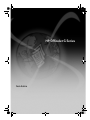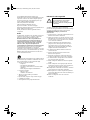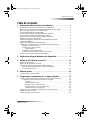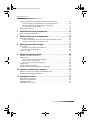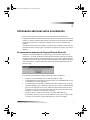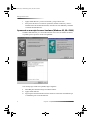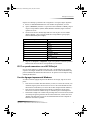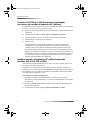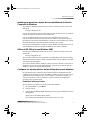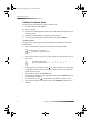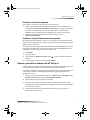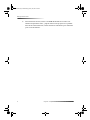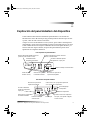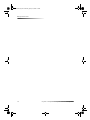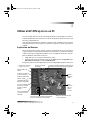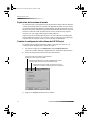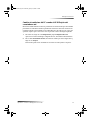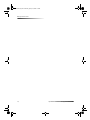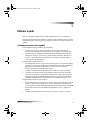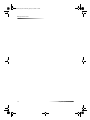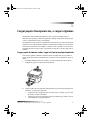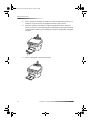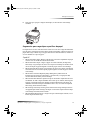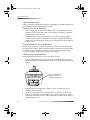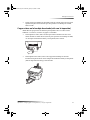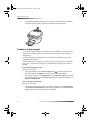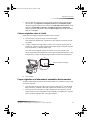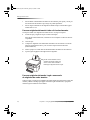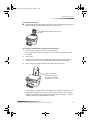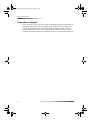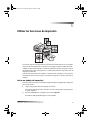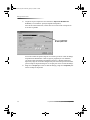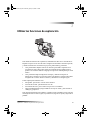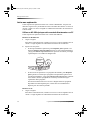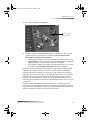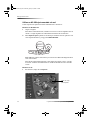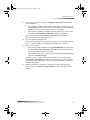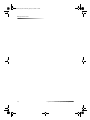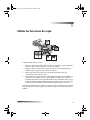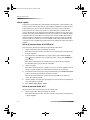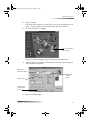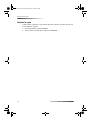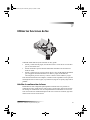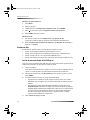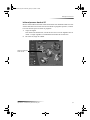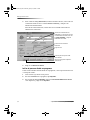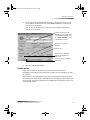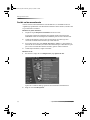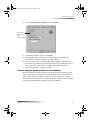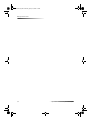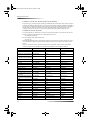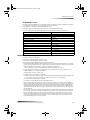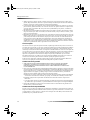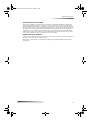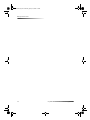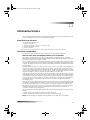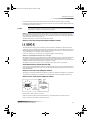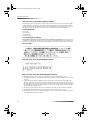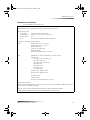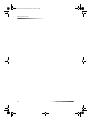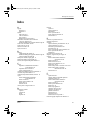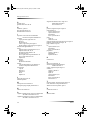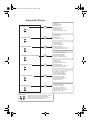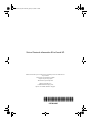Guía básica
HP OfficeJet G Series
AvPrn.book Page 1 Wednesday, January 26, 2000 1:26 PM

©Copyright Hewlett-Packard Company, 2000
Reservados todos los derechos. Está prohibido fotocopiar,
reproducir o traducir a otro idioma cualquier parte del
presente documento sin el consentimiento previo por
escrito de Hewlett-Packard Company.
Número de publicación: C6736-90107
Primera publicación: Diciembre de 1999
Impreso en los EE.UU., Alemania o Singapur
Windows® y Windows NT® son marcas registradas en los
EE.UU. de Microsoft Corporation.
Intel® y Pentium® son marcas registradas de Intel
Corporation.
Aviso
La información contenida en este documento está sujeta a
cambios sin previo aviso y no constituye compromiso
alguno por parte de Hewlett-Packard Company.
Hewlett-Packard no se hace responsable de los
errores contenidos en el presente documento, ni
otorga ninguna garantía, sea expresa o implícita,
respecto a este material incluyendo, aunque sin
limitarse a ellas, las garantías implícitas de
comerciabilidad e idoneidad para un fin determinado.
Hewlett-Packard Company no se hace responsable de
cualesquiera daños incidentales o consecuentes
relacionados con el suministro, los resultados o el uso del
presente documento y el material informático que describe.
Nota: La información reglamentaria se encuentra en la
sección Información técnica.
En algunos lugares está penado por la ley realizar copias de
los documentos que se indican a continuación. En caso de
duda, consulte primero con un representante legal.
Papeles o documentos oficiales:
- Pasaportes
- Documentación de inmigración
- Documentos relacionados con el servicio militar
obligatorio
- Placas, tarjetas o insignias de identificación
Documentos estatales:
- Sellos de correos
- Cartillas de racionamiento
Talones o cheques emitidos por entidades
gubernamentales
Papel moneda, cheques de viaje u órdenes de pago
Certificados de depósito
Obras registradas como propiedad intelectual
Información sobre seguridad
Al utilizar este dispositivo, observe siempre las
precauciones de seguridad básicas a fin de reducir el riesgo
de lesiones causadas por incendios o electrocución.
ADVERTENCIA: Peligros potenciales de
electrocución
1 Asegúrese de leer y comprender todas las instrucciones
indicadas en el Póster de instalación.
2 Utilice sólo una toma con conexión a tierra al conectar
el HP OfficeJet a la corriente eléctrica. Si no está seguro
si la toma cuenta con una conexión a tierra, consúltelo
con un electricista cualificado.
3 Las líneas telefónicas pueden desarrollar voltajes
peligrosos. Para evitar riesgos de electrocución, no
toque ningún contacto en el extremo del cable, ni
ninguno de los enchufes del HP OfficeJet. Sustituya
cualquier cable dañado inmediatamente.
4 No instale nunca cableado telefónico durante una
tormenta eléctrica.
5 Observe todas las advertencias e instrucciones
indicadas en el dispositivo.
6 Desenchufe este disposivo de las tomas eléctricas y
enchufes de teléfono antes de proceder a su limpieza.
7 No instale ni utilice este dispositivo en la cercanía de
agua, ni cuando usted esté mojado.
8 Instale el dispositivo firmemente sobre una superficie
estable.
9 Instale el dispositivo en un lugar protegido donde no
exista peligro de pisar o tropezar con el cable eléctrico,
y en el que éste esté protegido contra daños.
10 Si el dispositivo no funciona correctamente, consulte la
Ayuda en línea para resolución de problemas.
11 Este dispositivo no contiene componentes reparables
por el usuario. El servicio técnico debe ser realizado por
personal cualificado.
12 Utilice este dispositivo en un área con buena
ventilación.
ADVERTENCIA
Para evitar peligros de incendios o
electrocución, no exponga este
dispositivo a la lluvia o a cualquier tipo
de humedad.
!
AvPrn.book Page 2 Wednesday, January 26, 2000 1:26 PM

Tabla de contenido i
HP OfficeJet G Series
Tabla de contenido
1 Información adicional sobre la instalación . . . . . . . . . . . . . . . . . . 1
No aparecen los mensajes de Plug-and-Play de Microsoft . . . . . . . . . . . . . . . . . . . . . 1
Aparecerá un mensaje de nuevo hardware (Windows 95, 98 ó 2000) . . . . . . . . . . . . 2
El PC no puede comunicar con el HP OfficeJet . . . . . . . . . . . . . . . . . . . . . . . . . . . . . 3
Función Agregar impresora de Windows . . . . . . . . . . . . . . . . . . . . . . . . . . . . . . . . . . 3
Conectar el HP OfficeJet G95 directamente al ordenador
(no a través del servidor de impresión HP JetDirect) . . . . . . . . . . . . . . . . . . . . . . . . . 4
Instalar el servidor de impresión HP JetDirect más tarde
(modelos G55, G55xi, G85 y G85xi) . . . . . . . . . . . . . . . . . . . . . . . . . . . . . . . . . . . . . . 4
Instalar para impresión a través de una red utilizando la función
Compartir de Windows . . . . . . . . . . . . . . . . . . . . . . . . . . . . . . . . . . . . . . . . . . . . . . . . 5
Utilizar el HP OfficeJet con Windows 2000 . . . . . . . . . . . . . . . . . . . . . . . . . . . . . . . . . 5
Configurar los ajustes básicos de fax utilizando el panel delantero . . . . . . . . . . . . . . 5
Establecer la fecha y la hora . . . . . . . . . . . . . . . . . . . . . . . . . . . . . . . . . . . . . . . . 5
Establecer la cabecera del fax . . . . . . . . . . . . . . . . . . . . . . . . . . . . . . . . . . . . . . . 6
Introducir texto . . . . . . . . . . . . . . . . . . . . . . . . . . . . . . . . . . . . . . . . . . . . . . . 6
Establecer el modo de respuesta . . . . . . . . . . . . . . . . . . . . . . . . . . . . . . . . . . . . 7
Establecer el ajuste Timbres antes de responder . . . . . . . . . . . . . . . . . . . . . . . . 7
Eliminar y reinstalar el software del HP OfficeJet . . . . . . . . . . . . . . . . . . . . . . . . . . . . 7
2 Explicación del panel delantero del dispositivo . . . . . . . . . . . . . . 9
3 Utilizar el HP OfficeJet con un PC. . . . . . . . . . . . . . . . . . . . . . . . . 11
Explicación del Director . . . . . . . . . . . . . . . . . . . . . . . . . . . . . . . . . . . . . . . . . . . . . . . 11
Explicación de la ventana de estado . . . . . . . . . . . . . . . . . . . . . . . . . . . . . . . . . . . . . 12
Cambiar la configuración del software del HP OfficeJet . . . . . . . . . . . . . . . . . . . . . . 12
Cambiar el seudónimo del PC cuando el HP OfficeJet
está conectado en red . . . . . . . . . . . . . . . . . . . . . . . . . . . . . . . . . . . . . . . . . . . . 13
4 Obtener ayuda. . . . . . . . . . . . . . . . . . . . . . . . . . . . . . . . . . . . . . . . . 15
¿Dónde puedo encontrar ayuda? . . . . . . . . . . . . . . . . . . . . . . . . . . . . . . . . . . . . . . . 15
5 Cargar papel o transparencias, o cargar originales . . . . . . . . . . 17
Cargar papel de tamaño Letter, Legal o A4 en la bandeja de entrada . . . . . . . . . . . 17
Sugerencias para cargar tipos específicos de papel . . . . . . . . . . . . . . . . . . . . . 19
Papel HP . . . . . . . . . . . . . . . . . . . . . . . . . . . . . . . . . . . . . . . . . . . . . . . . . . . 19
Papel de tamaño Legal . . . . . . . . . . . . . . . . . . . . . . . . . . . . . . . . . . . . . . . . 20
Etiquetas (sólo con la impresión) . . . . . . . . . . . . . . . . . . . . . . . . . . . . . . . . 20
Tarjetas postales (sólo con la impresión) . . . . . . . . . . . . . . . . . . . . . . . . . . 20
Pancarta (sólo con la impresión) . . . . . . . . . . . . . . . . . . . . . . . . . . . . . . . . 20
Cargar sobres en la bandeja de entrada (sólo con la impresión) . . . . . . . . . . . . . . . 21
Establecer el tipo de papel . . . . . . . . . . . . . . . . . . . . . . . . . . . . . . . . . . . . . . . . . . . . 22
Colocar originales sobre el cristal . . . . . . . . . . . . . . . . . . . . . . . . . . . . . . . . . . . . . . 23
AvPrn.book Page i Wednesday, January 26, 2000 1:26 PM

ii Tabla de contenido
HP OfficeJet G Series
Cargar originales en el alimentador automático de documentos . . . . . . . . . . . . . . . 23
Procesar originales de tamaño Letter o A4 exclusivamente . . . . . . . . . . . . . . . 24
Procesar originales de tamaño Legal o una mezcla
de originales de varios tamaños . . . . . . . . . . . . . . . . . . . . . . . . . . . . . . . . . . . . 24
Evitar atascos de papel . . . . . . . . . . . . . . . . . . . . . . . . . . . . . . . . . . . . . . . . . . . . . . . 26
6 Utilizar las funciones de impresión. . . . . . . . . . . . . . . . . . . . . . . . 27
Iniciar un trabajo de impresión . . . . . . . . . . . . . . . . . . . . . . . . . . . . . . . . . . . . . . . . . 27
7 Utilizar las funciones de exploración . . . . . . . . . . . . . . . . . . . . . . 29
Iniciar una exploración . . . . . . . . . . . . . . . . . . . . . . . . . . . . . . . . . . . . . . . . . . . . . . . 30
Utilizar un HP OfficeJet que está conectado directamente a su PC . . . . . . . . . 30
Utilizar un HP OfficeJet conectado a la red . . . . . . . . . . . . . . . . . . . . . . . . . . . . 32
8 Utilizar las funciones de copia . . . . . . . . . . . . . . . . . . . . . . . . . . . 35
Hacer copias . . . . . . . . . . . . . . . . . . . . . . . . . . . . . . . . . . . . . . . . . . . . . . . . . . . . . . . 36
Iniciar el proceso desde el HP OfficeJet . . . . . . . . . . . . . . . . . . . . . . . . . . . . . . 36
Iniciar el proceso desde el PC . . . . . . . . . . . . . . . . . . . . . . . . . . . . . . . . . . . . . . 36
Detener la copia . . . . . . . . . . . . . . . . . . . . . . . . . . . . . . . . . . . . . . . . . . . . . . . . . . . . 38
9 Utilizar las funciones de fax . . . . . . . . . . . . . . . . . . . . . . . . . . . . . 39
Habilitar la confirmación de faxes . . . . . . . . . . . . . . . . . . . . . . . . . . . . . . . . . . . . . . . 39
Enviar un fax . . . . . . . . . . . . . . . . . . . . . . . . . . . . . . . . . . . . . . . . . . . . . . . . . . . . . . . 40
Iniciar el proceso desde el HP OfficeJet . . . . . . . . . . . . . . . . . . . . . . . . . . . . . . 40
Iniciar el proceso desde el PC . . . . . . . . . . . . . . . . . . . . . . . . . . . . . . . . . . . . . . 41
Iniciar el proceso desde un programa . . . . . . . . . . . . . . . . . . . . . . . . . . . . . . . . 42
Recibir un fax . . . . . . . . . . . . . . . . . . . . . . . . . . . . . . . . . . . . . . . . . . . . . . . . . . . . . . 43
Recibir un fax manualmente . . . . . . . . . . . . . . . . . . . . . . . . . . . . . . . . . . . . . . . . . . . 44
Guardar números de fax utilizados frecuentemente . . . . . . . . . . . . . . . . . . . . . . . . . 45
10 Servicios de asistencia y garantía . . . . . . . . . . . . . . . . . . . . . . . . 47
Utilizar los servicios de asistencia de Hewlett-Packard . . . . . . . . . . . . . . . . . . . . . . 47
Garantía limitada de Hewlett-Packard . . . . . . . . . . . . . . . . . . . . . . . . . . . . . . . . . . . 49
11 Información técnica . . . . . . . . . . . . . . . . . . . . . . . . . . . . . . . . . . . . 53
Especificaciones eléctricas . . . . . . . . . . . . . . . . . . . . . . . . . . . . . . . . . . . . . . . . . . . . 53
Información reglamentaria . . . . . . . . . . . . . . . . . . . . . . . . . . . . . . . . . . . . . . . . . . . . . 53
Regulatory notices . . . . . . . . . . . . . . . . . . . . . . . . . . . . . . . . . . . . . . . . . . . . . . . . . . 54
Declaration of Conformity . . . . . . . . . . . . . . . . . . . . . . . . . . . . . . . . . . . . . . . . . . . . . 57
AvPrn.book Page ii Wednesday, January 26, 2000 1:26 PM

Capítulo 1Información adicional sobre la instalación 1
1
Información adicional sobre la instalación
Esta sección proporciona ayuda para resolución de problemas de instalación y
configuración, introducción de la información de la cabecera de faxes mediante el panel
delantero, y adición y eliminación de software. Las instrucciones de instalación estándar
se describen en el Póster de instalación. Guárdelo por si necesita consultarlo más
adelante.
Para obtener información más completa, consulte la Guía en pantalla con sus opciones
de búsqueda. Para acceder a la guía, vaya al Director, haga clic en Ayuda y elija Guía en
pantalla.
No aparecen los mensajes de Plug-and-Play de Microsoft
Si instaló el software HP OfficeJet en primer lugar, como se indica en el Póster de
instalación, y es usuario de Windows 95/98/2000, deberán haber aparecido en pantalla
mensajes de Nuevo hardware encontrado de Microsoft, parecidos al siguiente, durante
la instalación del software. Estos mensajes hubieran terminado con el siguiente mensaje
de Enhorabuena. Si es usuario de Windows NT 4.0, sólo debería haber aparecido este
último mensaje.
Si el mensaje de Enhorabuena no hubiera aparecido, intente lo siguiente:
Asegúrese de estar utilizando sólo un cable, sea paralelo o USB.
Si está utilizando un cable paralelo, asegúrese de que sea el cable IEEE 1284 A-C que
se suministra junto con el dispositivo.
Si está utilizando un cable USB con Windows 98 ó 2000, compruebe que sea de alta
velocidad (12 Mbps) y que su longitud no supere los cinco metros. Verifique también
que el PC esté equipado con un puerto USB. Para obtener más información para
determinar si su PC dispone de un puerto USB, consulte la documentación del PC
o póngase en contacto con el fabricante del mismo.
Asegúrese de que el cable esté firmemente conectado al HP OfficeJet, y
directamente conectado al puerto correspondiente en el PC. Una vez tenga el cable
conectado correctamente, apague el HP OfficeJet y vuelva a encenderlo.
AvPrn.book Page 1 Wednesday, January 26, 2000 1:26 PM

2 Capítulo 1Información adicional sobre la instalación
HP OfficeJet G Series
Apague el HP OfficeJet y vuelva a encenderlo, y luego reinicie el PC.
Si los pasos anteriores no resuelven el problema, elimine el software y vuelva a
instalarlo. Para obtener más información, consulte la sección Eliminar y reinstalar
el software del HP OfficeJet.
Aparecerá un mensaje de nuevo hardware (Windows 95, 98 ó 2000)
Si instala el HP OfficeJet y lo conecta directamente al PC
antes
de instalar el software,
es posible que se le presente una de estas pantallas:
Si el mensaje sigue visible en la pantalla, haga lo siguiente:
1
Pulse
Esc
para salir del mensaje sin realizar cambios.
2
Apague el HP OfficeJet.
3
Siga los pasos de instalación del software descritos en el Póster de instalación que
se suministra junto con el HP OfficeJet.
AvPrn.book Page 2 Wednesday, January 26, 2000 1:26 PM

Capítulo 1Información adicional sobre la instalación 3
HP OfficeJet G Series
Si apareció el mensaje
y
usted hizo clic en Siguiente o en Aceptar, haga lo siguiente:
1
Inserte el CD ROM del HP OfficeJet en la unidad correspondiente, en el PC.
2
Apunte a
d:\drivers
(cambie la d por la letra de la unidad de CD ROM) y elija la
carpeta correspondiente (Win95, Win98, WinNT4 o Win2000) según el sistema
operativo de su PC.
3
Si seleccionó
Win95 o Win98
, haga doble clic en la carpeta con este nombre
(Win95 o Win98), y elija la carpeta del idioma correspondiente (por ejemplo,
d:\drivers\Win98\enu para el inglés).
4
Haga clic en
Aceptar
o en
Siguiente
, según corresponda a su sistema operativo.
Windows buscará los archivos correspondientes y los instalará.
El PC no puede comunicar con el HP OfficeJet
Si no se puede establecer comunicación entre el PC y el HP OfficeJet (por ejemplo,
si aparece el triángulo amarillo de error al lado del icono de estado del HP OfficeJet),
pruebe realizando las mismas tareas descritas en No aparecen los mensajes de Plug-
and-Play de Microsoft.
Función Agregar impresora de Windows
No
utilice la función Agregar impresora de Windows. En su lugar, siga uno de estos
pasos:
Para conectar el modelo G95 directamente (es decir, no a través de una red) a su
ordenador, siga los pasos descritos en la sección Conectar el HP OfficeJet G95
directamente al ordenador (no a través del servidor de impresión HP JetDirect).
Para conectar los demás modelos directamente al ordenador, siga los pasos
descritos en el Póster de instalación que se suministra junto con el dispositivo.
Para instalar cualquier otro modelo sólo para impresión a través de una red, instale
una red tipo De igual a igual. Para obtener más información, consulte la sección
Instalar para impresión a través de una red utilizando la función Compartir de
Windows de la Guía en pantalla.
Nombre de la carpeta Idioma
deu Alemán
enu Inglés
esn Español
fra Francés
ita Italiano
nld Holandés
ptb Portugués (Brasil)
kor Coreano
cht Chino tradicional
AvPrn.book Page 3 Wednesday, January 26, 2000 1:26 PM

4 Capítulo 1Información adicional sobre la instalación
HP OfficeJet G Series
Conectar el HP OfficeJet G95 directamente al ordenador
(no a través del servidor de impresión HP JetDirect)
Si adquirió el modelo G95 y decide que quiere conectarlo directamente a su ordenador
(es decir, no a través de una red), haga lo siguiente:
1
Instale el software siguiendo las instrucciones descritas en el paso 13 del Póster de
instalación.
2
Cuando llegue al cuadro de diálogo
Tipo de instalación
, elija
Local
.
3
Una vez terminado el proceso de instalación del software, cierre el PC.
4
Siga los pasos 3 a 11 del Póster de instalación.
5
Reinicie el PC.
Deberían aparecer mensajes de Nuevo hardware encontrado de Microsoft,
terminando con el mensaje de Enhorabuena. Para obtener más información,
consulte la sección No aparecen los mensajes de Plug-and-Play de Microsoft.
Si decide más adelante que quiere instalar el servidor de impresión HP JetDirect,
siga el paso 2 del Póster de instalación y ejecute el Asistente para la instalación de
redes de HP. Para iniciar el Asistente desde la barra de tareas de Windows, haga clic
en el botón Inicio, apunte a Programas, elija HP OfficeJet G Series, y luego elija
Asistente para la instalación de redes de HP.
Instalar el servidor de impresión HP JetDirect más tarde
(modelos G55, G55xi, G85 y G85xi)
Para obtener la información más reciente acerca de conexión a una red, visite el sitio
Web de HP: www.hp.com/go/all-in-one.
Si adquirió el servidor de impresión HP JetDirect 170x por separado, debe tener el
componente con el número de referencia J3258B para conseguir plenas capacidades de
funcionamiento en red. Si utiliza el componente con el número de referencia J3258A,
sólo dispondrá de la impresión en red.
Para instalar el servidor de impresión
1
Utilizando las instrucciones suministradas con el servidor de impresión
HP JetDirect, instale el hardware pero
no
utilice el CD ROM incluido con el servidor
de impresión.
2
Inserte el CD ROM del HP OfficeJet G Series en la unidad correspondiente del PC
para instalar el software.
3
Cuando llegue al cuadro de diálogo
Tipo de instalación
, elija
Red
.
AvPrn.book Page 4 Wednesday, January 26, 2000 1:26 PM

Capítulo 1Información adicional sobre la instalación 5
HP OfficeJet G Series
Instalar para impresión a través de una red utilizando la función
Compartir de Windows
Para obtener la información más reciente acerca de conexión a una red, visite el sitio
Web de HP:
www.hp.com/go/all-in-one.
Si su PC está conectado a una red y el HP OfficeJet está conectado a otro PC en la misma
red, puede utilizar este dispositivo como su impresora.
Con esta configuración sólo puede acceder a las características de
impresión
.
Sólo se soportan las demás características de red si utiliza un servidor de impresión
HP JetDirect. Para obtener más información, consulte la sección Instalar el servidor de
impresión HP JetDirect más tarde (modelos G55, G55xi, G85 y G85xi).
Para obtener más información, consulte la sección Instalar para impresión a través de
una red utilizando la función Compartir de Windows de la Guía en pantalla.
Utilizar el HP OfficeJet con Windows 2000
Para obtener la información más reciente acerca de conexión a una red, visite el sitio
Web de HP:
www.hp.com/go/all-in-one.
En el caso del modelo G95, si la opción Red no está disponible en el cuadro de diálogo
Tipo de instalación que aparece durante la instalación del software, haga clic en Ayuda
para obtener más información.
Para todos los demás modelos, instale el software tal como se describe en el Póster de
instalación, e inserte el CD de Windows 2000 que vino junto con su sistema operativo
Windows, si aparece un mensaje solicitándoselo.
Configurar los ajustes básicos de fax utilizando el panel delantero
Recomendamos utilice el Asistente para la instalación del fax del HP OfficeJet para
configurar los ajustes básicos del fax. Sin embargo, también es posible acceder a estos
ajustes desde el panel delantero. Las leyes de los EE.UU. exigen que el nombre y el
número del remitente consten en cada fax. Los ajustes mínimos recomendados se
describen en los siguientes temas.
Establecer la fecha y la hora
Siga estos pasos para establecer la fecha y la hora manualmente.
1
En el panel delantero, pulse
Menú
.
2
Pulse
5
y luego
1
.
3
Cuando aparezca
Inserte fecha
, introduzca la fecha y la hora utilizando el teclado
del dispositivo.
Utilice sólo los dos últimos dígitos del año.
Una vez haya terminado, aparecerán la fecha y la hora en el visor.
AvPrn.book Page 5 Wednesday, January 26, 2000 1:26 PM

6 Capítulo 1Información adicional sobre la instalación
HP OfficeJet G Series
Establecer la cabecera del fax
Siga estos pasos para introducir su nombre y número de fax.
1
En el panel delantero, pulse
Menú
.
2
Pulse
5
y luego
2
.
3
Introduzca su nombre siguiendo las instrucciones indicadas en la siguiente sección,
Introducir texto.
4
Utilizando el teclado numérico, introduzca su número de fax.
5
Una vez haya terminado de introducir su número de fax, pulse
INTRO
.
Introducir texto
La siguiente lista contiene sugerencias para introducir texto mediante el teclado del
panel delantero.
Pulse los números del teclado que corresponden a las letras del nombre.
Pulse un botón varias veces para ver sus letras, primero en mayúsculas y luego en
minúsculas.
Cuando aparezca la letra correcta, pulse
X
(>), y luego el número que corresponda
a la siguiente letra del nombre. Una vez más, pulse la tecla varias veces hasta que
aparezca la letra correcta.
Para insertar un espacio, pulse
Espacio (#)
.
Para introducir un símbolo, como un guión o paréntesis, pulse
Símbolos (*)
para
recorrer la lista de símbolos.
Si comete un error, pulse
W
(<) para borrarlo, e introduzca el carácter correcto.
Una vez haya terminado de introducir el texto, pulse
INTRO
para almacenar sus
entradas.
Estas letras corresponden a
este número, y así sucesivamente.
AB
C
2
Para obtener este carácter: J j K k L l 5
Pulse 5 este número de veces:1234567
JKL
5
AvPrn.book Page 6 Wednesday, January 26, 2000 1:26 PM

Capítulo 1Información adicional sobre la instalación 7
HP OfficeJet G Series
Establecer el modo de respuesta
Para establecer el modo de respuesta, siga uno de estos pasos:
Si desea que el HP OfficeJet responda a cada llamada de fax automáticamente,
compruebe que
Respuesta automática
esté habilitada. La luz junto a Respuesta
automática en el panel delantero está encendida cuando esta función está
habilitada. Pulse el botón Respuesta automática para activarla o desactivarla.
Si desea responder a las llamadas de fax manualmente, desactive
Respuesta automática
.
Establecer el ajuste Timbres antes de responder
Este ajuste indica al HP OfficeJet cuántas veces debe dejar sonar el teléfono antes de
responder a una llamada entrante. Siga estos pasos para cambiar manualmente el ajuste
Timbres antes de responder.
Para utilizar esta característica, Respuesta automática debe estar habilitada. La luz junto
a Respuesta automática está encendida cuando esta función está habilitada. Pulse el
botón Respuesta automática para activarla o desactivarla.
1
Pulse
Menú
.
2
Pulse
5
y luego
3
.
3
Cuando aparezca
Número de timbre
, pulse
X
(>) para ir al número de timbres
deseado.
4
Cuando aparezca el número deseado, pulse
INTRO
.
Eliminar y reinstalar el software del HP OfficeJet
Cuando elimina un programa, debe eliminar todos los archivos asociados al mismo, y no
sólo los archivos que aparecen en una carpeta de programa determinada.
No
se limite a eliminar los archivos del programa del disco duro. Asegúrese de eliminarlo
correctamente mediante la utilidad proporcionada en el grupo de programas del
HP OfficeJet G Series.
1
En la barra de tareas de Windows, haga clic en
Inicio
, apunte a
Programas
, elija
HP OfficeJet G Series
, y luego elija
Desinstalar software
.
2
Siga las instrucciones que aparecen en pantalla.
3
Si se le pregunta si desea eliminar los archivos compartidos, haga clic en
No
.
Es posible que los demás programas que utilizan estos archivos no funcionen bien
si se borran estos últimos.
4
Cuando el programa haya terminado de eliminar el software, desconecte el
HP OfficeJet y reinicie su PC.
AvPrn.book Page 7 Wednesday, January 26, 2000 1:26 PM

8 Capítulo 1Información adicional sobre la instalación
HP OfficeJet G Series
5
Para reinstalar el software, inserte el CD ROM del HP OfficeJet G Series en la
unidad correspondiente del PC, y siga las instrucciones que aparecen en pantalla.
Para obtener más información, consulte el Póster de instalación que se suministra
junto con el HP OfficeJet.
AvPrn.book Page 8 Wednesday, January 26, 2000 1:26 PM

Capítulo 2Explicación del panel delantero del dispositivo 9
2
Explicación del panel delantero del dispositivo
Puede realizar muchas funciones utilizando el panel delantero o el software del
HP OfficeJet G Series. El método que elija puede depender de la función que necesita
ejecutar, o bien de cuál es el más conveniente.
Aunque no conecte el HP OfficeJet a un PC (es decir, que se utiliza como dispositivo
independiente), puede usar el panel delantero para procesar trabajos de fax y de copia.
Puede cambiar muchos de los ajustes utilizando los botones del panel delantero y el
sistema de menús. Según el modelo, el aspecto del panel delantero puede variar
ligeramente de la siguiente ilustración:
Botones de llamada rápida de una sola
pulsación (sólo modelo con fax).
Acceder a diferentes ajustes
de exploración, copia y fax.
Recorrer las opciones de
exploración/copia/fax.
Activar/desactivar
Respuesta automática.
Seleccionar o guardar
la entrada mostrada.
Utilizar el teclado para marcar números
de fax o introducir texto.
Detener el trabajo o salir del menú.
Iniciar fax (sólo
modelo con fax).
Lado izquierdo del panel delantero
Encender/apagar
el dispositivo.
Acceder a diferentes
ajustes de exploración,
copia y fax.
Recorrer las opciones de
exploración/copia/fax.
Seleccionar o guardar
la entrada mostrada.
Detener el trabajo o
salir del menú.
Iniciar copia.
Acceder a funciones especiales
de copia, como Ajustar a página,
Clonar o Póster.
Seleccionar un PC o programa específicos
a los que enviar la exploración.
Iniciar exploración.
Lado derecho del panel delantero
AvPrn.book Page 9 Wednesday, January 26, 2000 1:26 PM

10 Capítulo 2Explicación del panel delantero del dispositivo
HP OfficeJet G Series
AvPrn.book Page 10 Wednesday, January 26, 2000 1:26 PM

Capítulo 3Utilizar el HP OfficeJet con un PC 11
3
Utilizar el HP OfficeJet con un PC
Si conecta el HP OfficeJet a un PC, puede trabajar desde el panel delantero o desde el
software del HP OfficeJet G Series en el escritorio de Windows. El software ofrece más
funciones y facilidad de uso.
Para obtener información más completa, consulte la Guía en pantalla con sus opciones
de búsqueda. Para acceder a la guía, vaya al Director, haga clic en Ayuda y elija Guía en
pantalla.
Explicación del Director
En el caso del modelo con fax, el Director aparece automáticamente en el PC cuando se
cargan originales en el alimentador automático de documentos. Con todos los modelos,
el Director siempre está disponible mediante el acceso rápido del escritorio o el menú
Inicio de Windows. Para iniciar el Director:
Haga doble clic en el escritorio de Windows, o bien...
En la barra de tareas de Windows, haga clic en
Inicio
, apunte a
Programas
, elija
HP OfficeJet G Series
, y luego elija
HP Director
.
El siguiente gráfico muestra algunas de las funciones disponibles mediante el Director.
Explorar directamente para
correo electrónico.
Hacer
copias en
blanco y
negro o
en color.
Enviar faxes en blanco
y negro o en color.
Explorar
imágenes
o texto.
Acceder a la Ayuda
en pantalla.
Abrir la ventana de
estado.
Visualizar o cambiar di
f
erentes con
f
iguraciones,
incluyendo las de llamada rápida e impresión.
Visualizar una lista de
los faxes enviados y
recibidos últimamente.
Acceder a la libreta de
direcciones, si utiliza
Outlook o Outlook
Express.
Abrir la carpeta
predeterminada para
imágenes exploradas.
Hacer clic con el botón derecho del ratón para
crear botones para ajustes de exploración,
copia o fax utilizados frecuentemente.
Iniciar el explorador
y acceder a nuestro
sitio Web.
AvPrn.book Page 11 Wednesday, January 26, 2000 1:26 PM

12 Capítulo 3Utilizar el HP OfficeJet con un PC
HP OfficeJet G Series
Explicación de la ventana de estado
La ventana de estado es parecida al visor del panel delantero del HP OfficeJet. Describe
el estado actual del HP OfficeJet, y siempre está disponible mediante el icono de estado,
en la bandeja del sistema de Windows (esquina inferior derecha de la barra de tareas de
Windows). Una de las configuraciones predeterminadas del HP OfficeJet hace que el PC
muestre la ventana de estado automáticamente si existe una situación que requiere
atención, como por ejemplo, falta de papel en el HP OfficeJet.
Según el estado actual del HP OfficeJet, aparece un icono diferente en la bandeja del
sistema de Windows. Al hacer clic en un icono, aparece un menú de acceso rápido que
le permite abrir la ventana de estado o cerrar el software del HP OfficeJet.
Cambiar la configuración del software del HP OfficeJet
La configuración del software determina cuándo y cómo aparecen el Director y la
ventana de estado. También puede cambiar otros ajustes.
1
En el Director, haga clic en
Configuración
y elija
Configurar Director
.
Aparecerá el cuadro de diálogo Configurar Director, mostrando la ficha Software.
2
Realice los cambios deseados en cada una de las tres fichas.
3
Haga clic en
Aceptar
para almacenar los cambios.
Utilizar esta ficha para cambiar el comportamiento
del Director y de la ventana de estado.
El Editor de imágenes HP es el editor predeterminado. Utilizar
esta ficha para cambiar la selección predeterminada.
Utilizar esta ficha para cambiar el programa de correo
electrónico asociado con Explorar para correo electrónico.
AvPrn.book Page 12 Wednesday, January 26, 2000 1:26 PM

Capítulo 3Utilizar el HP OfficeJet con un PC 13
HP OfficeJet G Series
Cambiar el seudónimo del PC cuando el HP OfficeJet está
conectado en red
El software del HP OfficeJet G Series le permite seleccionar el nombre que desea utilizar
para indicar su ordenador. Resulta especialmente útil si tiene intención de iniciar una
exploración desde el panel delantero de un HP OfficeJet conectado en red, ya que esta
operación requiere que se seleccione el PC al que debe enviarse la imagen explorada.
1
En el Director, haga clic en
Configuración
y elija
Configurar Director
.
Aparecerá el cuadro de diálogo Configurar Director, mostrando la ficha Software.
2
En el cuadro
Seudónimo del PC
, introduzca el nombre que desea asignar al PC y
haga clic en
Aceptar
.
Este nombre puede tener un máximo de 32 caracteres incluyendo los espacios.
AvPrn.book Page 13 Wednesday, January 26, 2000 1:26 PM

14 Capítulo 3Utilizar el HP OfficeJet con un PC
HP OfficeJet G Series
AvPrn.book Page 14 Wednesday, January 26, 2000 1:26 PM

Capítulo 4Obtener ayuda 15
4
Obtener ayuda
Esta sección explica dónde puede encontrar información acerca de su dispositivo.
Para obtener información más completa, consulte la Guía en pantalla con sus opciones
de búsqueda. Para acceder a la guía, vaya al Director, haga clic en Ayuda y elija Guía en
pantalla.
¿Dónde puedo encontrar ayuda?
Para información sobre el hardware y la instalación:
Consulte el
Póster de instalación del HP OfficeJet G Series
. El Póster de
instalación se suministra en formato impreso, en la caja junto con el dispositivo.
Consulte la sección Información adicional sobre la instalación del documento
HP OfficeJet G Series - Guía básica
y del documento electrónico
HP OfficeJet
G Series - Guía en pantalla
. La Guía básica se suministra en formato impreso,
en la caja junto con el dispositivo.
Para información sobre el software:
Si está disponible, haga clic en el botón Ayuda que aparece en el cuadro de diálogo
específico. La mayoría de ventanas (conocidas también como cuadros de diálogo)
disponibles en el software del HP OfficeJet, tienen botones de Ayuda que
proporcionan asistencia para la ventana visible.
Consulte el documento electrónico
HP OfficeJet G Series - Guía en pantalla
.
Consulte la Ayuda para resolución de problemas. Para acceder a la Ayuda para
resolución de problemas, vaya al Director, haga clic en Ayuda y elija Ayuda para
resolución de problemas. También podrá acceder a la Ayuda para resolución de
problemas mediante el botón Ayuda que aparece en algunos mensajes de error.
Para información sobre las características:
Ejecute la Explicación del
HP OfficeJet G Series
. Para acceder a la explicación del
producto, vaya al Director, haga clic en Ayuda y elija Explicación del producto.
Cuando aparezca el cuadro de diálogo Explicación del producto, inserte el CD ROM
del HP OfficeJet G Series en la unidad correspondiente en el PC, y haga clic en
Buscar.
Consulte el documento electrónico
HP OfficeJet G Series - Guía en pantalla
.
AvPrn.book Page 15 Wednesday, January 26, 2000 1:26 PM

16 Capítulo 4Obtener ayuda
HP OfficeJet G Series
AvPrn.book Page 16 Wednesday, January 26, 2000 1:26 PM

Capítulo 5Cargar papel o transparencias, o cargar originales 17
5
Cargar papel o transparencias, o cargar originales
El dispositivo está diseñado para imprimir y hacer copias en transparencias y en
diferentes tipos, gramajes y tamaños de papel. Sin embargo, es importante elegir el papel
correcto, asegurándose de que no esté dañado.
El dispositivo permite colocar los originales directamente sobre el cristal. En el modelo
equipado con fax, también puede cargarlos en el alimentador automático de documentos.
Para obtener información más completa, consulte la Guía en pantalla con sus opciones
de búsqueda. Para acceder a la guía, vaya al Director, haga clic en Ayuda y elija Guía en
pantalla.
Cargar papel de tamaño Letter, Legal o A4 en la bandeja de entrada
Para obtener óptimos resultados, cambie los ajustes de papel cada vez que cambie el
tipo de papel. Para obtener más información, consulte la sección Establecer el tipo de
papel.
1
Extraiga la bandeja inferior (de entrada) y coloque los ajustadores de anchura y
longitud del papel en sus posiciones más abiertas.
2
Golpee la pila sobre una superficie plana para hacer que los bordes del papel sean
uniformes, y compruebe lo siguiente:
Asegúrese de que el papel esté libre de roturas, polvo y arrugas, y que no tenga
los bordes curvados o doblados.
Asegúrese de que todo el papel de la pila sea del mismo tipo y tamaño, salvo si
está trabajando con papel fotográfico.
AvPrn.book Page 17 Wednesday, January 26, 2000 1:26 PM

18 Capítulo 5Cargar papel o transparencias, o cargar originales
HP OfficeJet G Series
3
Inserte el papel en la bandeja de entrada con el lado de impresión hacia abajo y el
membrete o la parte superior de la página hacia dentro, hasta el fondo.
4
Mueva los ajustadores de anchura y longitud del papel hacia dentro, hasta que
entren en contacto con los bordes del papel, asegurándose de que la pila esté plana
en la bandeja de entrada y que esté debajo de la lengüeta del ajustador de longitud
del papel.
5
Inserte la bandeja de entrada hasta el fondo.
AvPrn.book Page 18 Wednesday, January 26, 2000 1:26 PM

Capítulo 5Cargar papel o transparencias, o cargar originales 19
HP OfficeJet G Series
6
Para evitar que el papel se salga de la bandeja, tire del extensor de la bandeja
de salida.
Sugerencias para cargar tipos específicos de papel
Las siguientes secciones contienen instrucciones acerca de cómo cargar determinados
tipos de papel y transparencias. Para obtener óptimos resultados, cambie los ajustes de
papel cada vez que cambie el tipo de papel. Para obtener más información, consulte la
sección Establecer el tipo de papel.
Papel HP
HP Premium Inkjet Paper: Busque la flecha gris en el lado no imprimible del papel
e inserte éste con el lado de la flecha hacia arriba.
HP Premium Photo Paper: Cargue el papel con el lado satinado (de impresión)
hacia abajo. Cargue siempre al menos cinco hojas en la bandeja de entrada. Puede
colocar las hojas de papel fotográfico encima de papel corriente en la bandeja.
HP Premium Plus Photo Paper: Cargue siempre al menos cinco hojas en la bandeja
de entrada. Puede colocar las hojas de papel fotográfico encima de papel corriente
en la bandeja.
HP Premium o Premium Rapid-Dry Inkjet Transparency Film: Inserte la
transparencia de forma que la tira blanca, con las flechas y el logotipo de HP,
esté orientada hacia arriba y hacia la bandeja.
HP Iron-On T-Shirt Transfers: Aplane la hoja de calcomanía completamente antes
de utilizarla. No utilice hojas onduladas. Para evitar que se ondulen, mantenga las
hojas de calcomanías dentro del embalaje original sellado hasta el momento de
utilizarlas. Introduzca las hojas manualmente una a una, con el lado sin imprimir
hacia abajo (la tira azul hacia arriba).
HP Greeting Card, Glossy Greeting Card o Textured Greeting Card Paper: Inserte
una pequeña pila de HP Greeting Card Paper con el lado de impresión hacia abajo
en la bandeja de entrada, hasta el fondo.
HP Restickable Inkjet Stickers: Coloque las hojas en la bandeja de entrada, con el
lado de impresión hacia abajo.
AvPrn.book Page 19 Wednesday, January 26, 2000 1:26 PM

20 Capítulo 5Cargar papel o transparencias, o cargar originales
HP OfficeJet G Series
Papel de tamaño Legal
Aunque el ajustador de longitud del papel esté completamente extendido, asegúrese de
que la bandeja de entrada esté totalmente insertada.
Etiquetas (sólo con la impresión)
Utilice siempre hojas de etiquetas de tamaño Letter o A4, diseñadas para uso con
productos de inyección de tinta de HP (como etiquetas Avery Inkjet), y asegúrese
de que no tengan más de dos años.
Abanique la pila de etiquetas para asegurarse de que no haya páginas pegadas.
Coloque una pila de hojas de etiquetas encima de papel normal en la bandeja de
entrada, con el lado de impresión hacia abajo.
No
introduzca las hojas de etiquetas
de una en una.
Tarjetas postales (sólo con la impresión)
Inserte una pila de tarjetas postales en la bandeja de entrada con el lado de impresión
hacia abajo, hasta el fondo. Alinee las tarjetas postales en el lado derecho de la bandeja
de entrada, coloque el ajustador de anchura contra el lado izquierdo de las tarjetas,
y empuje el ajustador de longitud hacia dentro, hasta el fondo.
Pancarta (sólo con la impresión)
El papel para pancarta también se conoce como papel continuo.
Antes de cargar papel para pancarta, retire todos los demás tipos de papel de la
bandeja de entrada, y levante la bandeja de salida por encima de la sujeción del lado
derecho.
Si utiliza papel de otros fabricantes, asegúrese de que sea papel de 75 g./m
2
y
abaníquelo antes de cargarlo.
Asegúrese de que la pila de papel para pancarta contenga al menos cinco hojas.
Rompa con cuidado las tiras perforadas de los bordes en ambos lados de la pila,
si las hubiese; desdoble y vuelva a doblar el papel para asegurarse de que no haya
páginas pegadas entre sí.
Levantar la bandeja de
salida por encima de la
sujeción del lado derecho.
AvPrn.book Page 20 Wednesday, January 26, 2000 1:26 PM

Capítulo 5Cargar papel o transparencias, o cargar originales 21
HP OfficeJet G Series
Ponga el papel en la bandeja de entrada de forma que el borde suelto esté en la parte
superior de la pila. Inserte el borde que entra primero en la bandeja de entrada,
hasta el fondo.
Cargar sobres en la bandeja de entrada (sólo con la impresión)
El HP OfficeJet proporciona dos métodos para imprimir sobres.
No
utilice sobres
brillantes o con relieve, ni sobres con grapas o ventanillas.
Para imprimir un sobre, utilice la ranura para sobres. Introduzca el sobre en la
ranura ubicada en el lado derecho, hacia la parte posterior de la bandeja de salida,
con la solapa orientada hacia arriba y a la izquierda, hasta el fondo.
Para imprimir varios sobres, retire todo el papel de la bandeja de entrada e
introduzca una pila de sobres con las solapas orientadas hacia arriba y a la izquierda
(lado de impresión hacia abajo), hasta el fondo.
AvPrn.book Page 21 Wednesday, January 26, 2000 1:26 PM

22 Capítulo 5Cargar papel o transparencias, o cargar originales
HP OfficeJet G Series
Ajuste la guía de papel izquierda contra los sobres (tenga cuidado de no doblarlos).
Asegúrese de que los sobres quepan en la bandeja (sin sobrecargarla).
Establecer el tipo de papel
Una vez haya cargado el papel o las transparencias en el dispositivo, especifique el tipo
de papel que ha cargado. Cambie este ajuste cada vez que cambie el tipo de papel o
transparencia.
Los tipos de papel que especifique para hacer copias son independientes de los que
especifique para impresión.
Para más información, consulte las secciones Ajustes de tipo de papel recomendados
para copia o Ajustes de tipo de papel recomendados para impresión de la Guía en
pantalla.
Para futuros trabajos de copia
Siga uno de estos pasos:
En el panel delantero, pulse
Clase de papel
. Pulse
X
(>)
hasta que aparezca el
papel adecuado. Pulse
INTRO
para elegir el tamaño de papel indicado.
En el Director, haga clic en
Configuración
y elija
Ajustes de copia
. Aparecerá la
ficha Configuración. En el área
Tipo de papel
, elija el tipo adecuado y haga clic en
Guardar configuración
.
Para un trabajo de impresión
Siga uno de estos pasos:
Para futuros trabajos de impresión, vaya al Director, haga clic en
Configuración
y
elija
Ajustes de impresión
. Aparecerá la ficha Configuración. En la lista
Tipo de
papel
, elija el tipo adecuado y haga clic en
Aceptar
.
AvPrn.book Page 22 Wednesday, January 26, 2000 1:26 PM

Capítulo 5Cargar papel o transparencias, o cargar originales 23
HP OfficeJet G Series
Para el trabajo de impresión actual, abra el documento que desea imprimir. En el
menú Archivo, elija
Imprimir
,
Configurar impresora
,
o
Configurar página
.
Asegúrese de que la impresora seleccionada sea el
HP OfficeJet G Series
, y luego
haga clic en
Propiedades
,
Opciones
,
Configurar impresora
o
Impresora
.
Aparecerá la ficha Configuración. En la lista
Tipo de papel
, elija el tipo adecuado y
haga clic en
Aceptar
.
Colocar originales sobre el cristal
Puede procesar cualquier original colocándolo sobre el cristal.
1
Levante la tapa y asegúrese de que el cristal esté limpio.
Para obtener más información, consulte la sección Limpiar el cristal de la Guía
en pantalla.
2
Coloque el original cara abajo sobre el cristal, con el extremo superior junto al
borde verde, y alinee la esquina superior derecha del original con la parte superior
de la flecha blanca y el final del borde verde.
Si se trata de una fotografía, coloque su extremo
corto
junto al borde verde.
Si está copiando de una transparencia (es decir, que el original está impreso en una
transparencia), coloque una hoja de papel en blanco encima de la transparencia.
3
Cierre la tapa.
Cargar originales en el alimentador automático de documentos
Al utilizar el alimentador automático de documentos (sólo con el modelo con fax), tenga
en cuenta lo siguiente:
Para evitar atascos de papel, utilice papel corriente de 60-90 g/m
2
o HP Premium
Inkjet solamente. Asimismo, utilice sólo originales de tamaño Letter, A4 o Legal.
Para evitar un atasco de papel, no cargue originales de color impresos con una
impresora láser en color, fotografías o papel fotográfico, transparencias, etiquetas,
sobres o papel de superficie lisa, como papel satinado.
Extremo superior del original
AvPrn.book Page 23 Wednesday, January 26, 2000 1:26 PM

24 Capítulo 5Cargar papel o transparencias, o cargar originales
HP OfficeJet G Series
Puede utilizar el alimentador automático de documentos para copiar y enviar por
fax documentos de tamaño
Legal
, aunque no podrá explorarlos.
Puede cargar un máximo de 30 originales al mismo tiempo cuando utilice papel
tamaño Letter o A4.
Procesar originales de tamaño Letter o A4 exclusivamente
Si está procesando
sólo
originales de tamaño Letter o A4, siga estos pasos:
1
Levante la tapa y asegúrese de que el cristal esté limpio.
Para obtener más información, consulte la sección Limpiar el cristal de la Guía
en pantalla.
2
Cierre la tapa.
3
Coloque los originales en el alimentador automático de documentos con el lado
impreso orientado hacia atrás y con el extremo superior hacia la derecha
(horizontalmente).
4
Alinee el papel con el lado derecho del alimentador automático de documentos.
5
Ajuste la guía de páginas a la longitud de los originales.
Procesar originales de tamaño Legal o una mezcla
de originales de varios tamaños
Si desea copiar o enviar por fax originales de tamaño Legal, siga estas instrucciones para
instalar y utilizar la bandeja para papel de tamaño Legal. Generalmente, el papel de
tamaño Legal se utiliza sólo en los EE.UU.
Insertar horizontalmente sólo los
originales de tamaño Letter o A4,
incluso cuando esté instalada la
bandeja para papel de tamaño Legal.
AvPrn.book Page 24 Wednesday, January 26, 2000 1:26 PM

Capítulo 5Cargar papel o transparencias, o cargar originales 25
HP OfficeJet G Series
Para instalar la bandeja
`
Instale la bandeja de tamaño Legal en el extensor
delantero
de la bandeja para papel
ubicada en la tapa del alimentador automático de documentos.
Para utilizar el alimentador automático de documentos
1
Levante la tapa y asegúrese de que el cristal esté limpio.
Para obtener más información, consulte la sección Limpiar el cristal de la Guía
en pantalla.
2
Cierre la tapa.
3
Coloque
todos
los originales en la bandeja de tamaño Legal, con el lado impreso
orientado hacia atrás y con el extremo superior del documento hacia abajo.
4
Alinee el papel con el lado izquierdo de la bandeja de tamaño Legal.
Cuando trabaje con originales que en su origen fueron cargados verticalmente en el
alimentador automático de documentos, observará que durante el procesamiento
una parte del original sobresale temporalmente por debajo de la tapa y se produce
un breve retraso. Este comportamiento es normal.
Instalar la bandeja en el extensor.
Insertar verticalmente
papel de tamaño Legal, o
una mezcla de originales
de tamaño Legal y Letter.
AvPrn.book Page 25 Wednesday, January 26, 2000 1:26 PM

26 Capítulo 5Cargar papel o transparencias, o cargar originales
HP OfficeJet G Series
Evitar atascos de papel
Para evitar atascos, retire a menudo el papel de la bandeja de salida. La capacidad de la
bandeja de salida depende del tipo de papel y de la cantidad de tinta que utilice. Para
obtener más información acerca de la capacidad de la bandeja de salida, consulte la
sección Información técnica. Para obtener ayuda para eliminar un atasco de papel,
consulte la Ayuda para resolución de problemas, a la que se accede mediante el Director.
AvPrn.book Page 26 Wednesday, January 26, 2000 1:26 PM

Capítulo 6Utilizar las funciones de impresión 27
6
Utilizar las funciones de impresión
La mayoría de ajustes de impresión son gestionados automáticamente por el programa
desde el cual está imprimiendo, o bien por la tecnología ColorSmart de HP. Sólo debe
cambiar los ajustes manualmente si cambia la calidad de impresión, si imprime en tipos
determinados de papel o transparencias, o cuando utiliza funciones especiales como la
impresión a doble cara.
Para obtener información más completa, consulte la Guía en pantalla con sus opciones
de búsqueda. Para acceder a la guía, vaya al Director, haga clic en Ayuda y elija Guía en
pantalla.
Iniciar un trabajo de impresión
Siga estos pasos para iniciar un trabajo de impresión desde el programa que utilizó para
crear el documento.
1
Cargue el papel adecuado en la bandeja de entrada.
Para obtener más información, consulte la sección Cargar papel o transparencias,
o cargar originales.
2
En el menú
Archivo
de su programa, seleccione
Imprimir
.
El cuadro de diálogo Imprimir aparece en la pantalla.
AvPrn.book Page 27 Wednesday, January 26, 2000 1:26 PM

28 Capítulo 6Utilizar las funciones de impresión
HP OfficeJet G Series
3
Asegúrese de que la impresora seleccionada sea
Impresora HP OfficeJet
GSeries
(o el seudónimo que haya asignado al dispositivo).
Para obtener más información, consulte la sección Seleccionar una impresora
de la Guía en pantalla.
Si necesita cambiar los ajustes, haga clic en el botón que abre el cuadro de diálogo
Propiedades del HP OfficeJet G Series (según el programa que esté utilizando,
este botón puede denominarse Propiedades, Opciones, Configurar impresora o
Impresora), haga clic en la ficha Configuración y seleccione las opciones adecuadas
para su trabajo de impresión. Haga clic en Aceptar para cerrar el cuadro de diálogo.
4
Haga clic en
Aceptar
para cerrar el cuadro de diálogo, y haga clic en
Imprimir
para
iniciar el trabajo de impresión.
Seleccionar Impresora
HP OfficeJet G Series.
AvPrn.book Page 28 Wednesday, January 26, 2000 1:26 PM

Capítulo 7Utilizar las funciones de exploración 29
7
Utilizar las funciones de exploración
Para utilizar las funciones de exploración, el HP OfficeJet debe estar conectado al PC.
Explorar es el proceso de convertir texto e imágenes en un formato electrónico para PC,
y utilizar los elementos convertidos en proyectos profesionales y personales.
Usos profesionales: Explore texto de un artículo que ha leído e impórtelo en el
procesador de textos para poder citarlo en un informe. Incluya imágenes de su
producto en un folleto. Inserte su logotipo en tarjetas de visita impresas por usted
mismo.
Usos personales: Explore imágenes de sus hijos y utilícelas en tarjetas de
felicitación (o envíelas por correo electrónico a los abuelos). Guarde un inventario
fotográfico de su casa u oficina en un disco y almacénelo en un lugar seguro.
Puede explorar prácticamente todo:
Fotografías - para enviar o colocar en documentos.
Artículos de revistas - para almacenar en su PC.
Documentos de texto - para evitar tener que volver a escribirlos.
Objetos tridimensionales (tenga cuidado de no rayar el cristal) - para insertar en
catálogos y prospectos.
Para obtener información más completa, consulte la Guía en pantalla con sus opciones
de búsqueda. Para acceder a la guía, vaya al Director, haga clic en Ayuda y elija Guía en
pantalla.
AvPrn.book Page 29 Wednesday, January 26, 2000 1:26 PM

30 Capítulo 7Utilizar las funciones de exploración
HP OfficeJet G Series
Iniciar una exploración
Puede empezar una exploración desde el PC o desde el HP OfficeJet. Los pasos son
diferentes según si el PC y el HP OfficeJet están conectados directamente o a través de
una red, y según si se coloca el original en el alimentador automático de documentos o
sobre el cristal.
Utilizar un HP OfficeJet que está conectado directamente a su PC
Puede empezar una exploración desde el PC o desde el HP OfficeJet.
Mediante el HP OfficeJet
1
Cargue el original.
Para obtener más información, consulte las secciones Colocar originales sobre el
cristal o Cargar originales en el alimentador automático de documentos.
2
Siga uno de estos pasos:
Si desea previsualizar la exploración, pulse
Explorar para
repetidas veces
hasta que
Explorar una sola página
aparezca en el visor del panel delantero,
y luego pulse
Iniciar expl.
El HP OfficeJet explora el documento y la imagen
explorada aparece en el Editor de imágenes HP.
Si desea enviar la exploración a un programa determinado, pulse
Explorar
para
repetidas veces hasta que el programa correspondiente aparezca en el
visor del panel delantero, y luego pulse
Iniciar expl.
El HP OfficeJet explorará
el documento, iniciará el programa seleccionado y mostrará la imagen
explorada en dicho programa.
Para obtener información acerca de cómo configurar la lista de programas
disponibles en la lista Explorar para, consulte la sección Editar la lista
Explorar para de la Guía en pantalla.
Mediante el PC
1
Cargue el original.
Para obtener más información, consulte las secciones Colocar originales sobre el
cristal o Cargar originales en el alimentador automático de documentos.
Explorar
para
Explorar una
sola página
AvPrn.book Page 30 Wednesday, January 26, 2000 1:26 PM

Capítulo 7Utilizar las funciones de exploración 31
HP OfficeJet G Series
2
En el Director, haga clic en
Explorar
.
3
Si carga el original en el alimentador automático de documentos, elija una de las
siguientes opciones cuando aparezca el cuadro de diálogo
Explorar desde
alimentador automático de documentos
:
Para explorar el original y enviarlo directamente a un destino específico, vaya
a la lista
Enviar a
y seleccione el destino correspondiente. En el área
Tipo de
imagen
, seleccione el tipo de imagen y haga clic en
Aceptar
.
Para explorar el original y previsualizar todas las páginas, seleccione la casilla
de verificación
Previsualizar cada página
y haga clic en
Aceptar
.
Si utiliza el alimentador automático de documentos y elige explorar todas las páginas,
el HP OfficeJet explorará el original y enviará el resultado al destino seleccionado.
Si utiliza el alimentador automático de documentos y elige explorar una sola página,
el HP OfficeJet explorará el documento y la imagen explorada aparecerá en la ventana
Explorar. En la ventana Explorar, haga clic en Explorar página siguiente, si desea
continuar explorando páginas adicionales una por una. También puede hacer clic en
Sugerencias para la exploración, para obtener más información sobre cómo procesar la
exploración.
Si utiliza el cristal, el HP OfficeJet explorará el documento y la imagen explorada
aparecerá en la ventana Explorar, a fin de que pueda modificarla, guardarla o enviarla a
un programa. En la ventana Explorar, haga clic en Sugerencias para la exploración, para
obtener más información sobre cómo procesar la exploración.
Hacer clic aquí
para explorar.
AvPrn.book Page 31 Wednesday, January 26, 2000 1:26 PM

32 Capítulo 7Utilizar las funciones de exploración
HP OfficeJet G Series
Utilizar un HP OfficeJet conectado a la red
Puede empezar una exploración desde el HP OfficeJet o desde el PC.
Mediante el HP OfficeJet
1
Cargue el original.
Para obtener más información, consulte las secciones Colocar originales sobre el
cristal o Cargar originales en el alimentador automático de documentos.
2
Pulse
Explorar para
repetidas veces hasta que el nombre de su PC aparezca en el
visor del panel delantero, y luego pulse
INICIAR EXPL
.
El HP OfficeJet explora el documento y lo muestra en el Editor de imágenes HP en
el PC seleccionado.
Para obtener más información sobre cómo asignar un nombre a su PC, consulte
la sección Cambiar el seudónimo del PC cuando el HP OfficeJet está conectado
en red.
Mediante el PC
1
En el Director, haga clic en
Explorar
.
Explorar
para
Nombre del
PC
Hacer clic aquí
para explorar.
AvPrn.book Page 32 Wednesday, January 26, 2000 1:26 PM

Capítulo 7Utilizar las funciones de exploración 33
HP OfficeJet G Series
2
Cuando aparezca el cuadro de diálogo
Configurar exploración en la red
, siga
uno de estos pasos:
Para explorar el original y enviarlo directamente a un destino específico, vaya
a la lista
Enviar a
y seleccione el destino correspondiente. En el área
Tipo de
imagen
, seleccione el tipo de imagen y haga clic en
Aceptar
.
Para explorar el original y previsualizar todas las páginas, seleccione la casilla
de verificación
Previsualizar cada página
y haga clic en
Aceptar
.
Aparecerá el cuadro de diálogo
Reservar exploración
y el HP OfficeJet se
reservará temporalmente para la exploración.
3
Cargue el original en el HP OfficeJet.
Para obtener más información, consulte las secciones Colocar originales sobre el
cristal o Cargar originales en el alimentador automático de documentos.
4
Siga uno de estos pasos:
Para continuar desde el HP OfficeJet, pulse
INICIAR EXPL.
Si no seleccionó
la opción
Previsualizar cada página
, el HP OfficeJet explorará el original y
enviará el resultado al destino seleccionado.
Para continuar desde el PC, vaya al cuadro de diálogo
Reservar exploración
y haga clic en
Explorar ahora
.
Si utiliza el cristal o si utiliza el alimentador automático de documentos y elige
Previsualizar cada página
, el HP OfficeJet explorará el primer (o único) original
y lo mostrará en la ventana Explorar, a fin de que pueda modificarlo, guardarlo o
enviarlo a un programa.
5
Si utiliza el alimentador automático de documentos y tiene más páginas para
explorar, haga clic en
Explorar página siguiente
cuando esté preparado para
continuar.
AvPrn.book Page 33 Wednesday, January 26, 2000 1:26 PM

34 Capítulo 7Utilizar las funciones de exploración
HP OfficeJet G Series
AvPrn.book Page 34 Wednesday, January 26, 2000 1:26 PM

Capítulo 8Utilizar las funciones de copia 35
8
Utilizar las funciones de copia
Utilizando el HP OfficeJet, puede:
Producir copias de alta calidad, tanto en color como en blanco y negro, utilizando
diferentes tipos y tamaños de papel, e incluso calcomanías.
Ampliar o reducir el tamaño de las copias entre el 25% y el 400% del tamaño del
original (los porcentajes pueden variar entre modelos).
Hacer la copia más clara o más oscura ajustando la intensidad del color,
y especificar la calidad de las copias.
Utilizar las funciones especiales de copia digital para ampliar una fotografía de sus
vacaciones o de cualquier otro tema, para colgarla en la pared, hacer copias de
fotografías de tamaño cartera para distribuirlas entre sus familiares, hacer copias
de alta calidad de fotografías utilizando papel fotográfico especial, o incluso copiar
un informe en una transparencia para realizar una presentación a un cliente.
Para obtener información más completa, consulte la Guía en pantalla con sus opciones
de búsqueda. Para acceder a la guía, vaya al Director, haga clic en Ayuda y elija Guía en
pantalla.
AvPrn.book Page 35 Wednesday, January 26, 2000 1:26 PM

36 Capítulo 8Utilizar las funciones de copia
HP OfficeJet G Series
Hacer copias
Puede hacer copias utilizando el panel delantero del dispositivo o bien mediante el PC.
Puede acceder a todas las funciones de copia mediante cualquiera de los dos métodos.
Puede utilizar el PC para acceder más fácilmente a funciones de copia especiales.
Todos los ajustes de copia seleccionados en el panel delantero se restablecen
dos
minutos
después de que el dispositivo haya terminado el trabajo de copia, salvo si los
guarda como ajustes predeterminados. Los ajustes que establece en el cuadro de diálogo
Copiar del software se restablecen
inmediatamente
después de haber procesado el
trabajo. Los ajustes cambiados en el cuadro de diálogo Ajustes de copia del software
siguen teniendo efecto hasta que vuelva a cambiarlos. Para obtener más información,
consulte la sección Cambiar ajustes para el resto de los trabajos de copia de la Guía en
pantalla.
Iniciar el proceso desde el HP OfficeJet
Siga estos pasos para iniciar un trabajo de copia desde el dispositivo.
1
Cargue el papel adecuado en la bandeja de entrada.
Para obtener más información, consulte la sección Cargar papel o transparencias,
o cargar originales.
2
Si el sustrato que está utilizando no es papel corriente, pulse
Clase de papel
,
pulse
X
hasta que aparezca el tipo de papel adecuado, y luego pulse
INTRO
para
seleccionarlo.
Para obtener más información, consulte la sección Ajustes de tipo de papel
recomendados para copia de la Guía en pantalla.
3
Cargue el original.
Para obtener más información, consulte las secciones Colocar originales sobre el
cristal o Cargar originales en el alimentador automático de documentos.
4
Si desea hacer más de una copia (valor predeterminado), pulse
Número de copias
y utilice el teclado para introducir el número de copias.
Para obtener más información, consulte la sección Establecer el número de
copias de la Guía en pantalla.
5
Cambie cualquier otro ajuste que corresponda, tal como la reducción, la ampliación
o las características especiales.
6
Pulse
Iniciar copia
,
Negro
o
Color
.
Iniciar el proceso desde el PC
Siga estos pasos para iniciar un trabajo de copia desde el PC.
1
Cargue el papel adecuado en la bandeja de entrada.
Para obtener más información, consulte la sección Cargar papel o transparencias,
o cargar originales.
AvPrn.book Page 36 Wednesday, January 26, 2000 1:26 PM

Capítulo 8Utilizar las funciones de copia 37
HP OfficeJet G Series
2
Cargue el original.
Para obtener más información, consulte las secciones Colocar originales sobre el
cristal o Cargar originales en el alimentador automático de documentos.
3
En el Director, haga clic en
Copiar
.
Aparecerá el cuadro de diálogo Copiar, mostrando la ficha Configuración.
4
Cambie cualquier otro ajuste que corresponda, tal como la reducción, la ampliación
o las características especiales.
5
Haga clic en
Iniciar copia
.
Hacer clic aquí para
hacer copias.
Establecer el
número de copias.
Elegir el color.
Seleccionar
el tipo de
papel.
Hacer clic aquí
para empezar
a copiar.
AvPrn.book Page 37 Wednesday, January 26, 2000 1:26 PM

38 Capítulo 8Utilizar las funciones de copia
HP OfficeJet G Series
Detener la copia
Puede detener un trabajo de copia desde el dispositivo o desde el PC. Para ello, elija una
de las siguientes opciones:
En el panel delantero, pulse
Cancelar
.
En la ventana de estado del PC, haga clic en
Cancelar
.
AvPrn.book Page 38 Wednesday, January 26, 2000 1:26 PM

Capítulo 9Utilizar las funciones de fax 39
9
Utilizar las funciones de fax
Utilizando el HP OfficeJet (sólo el modelo con fax), puede:
Enviar y recibir faxes de papel, así como faxes de PC. Un fax de PC es un archivo
que se envía desde el PC.
Enviar documentos por fax desde el alimentador automático de documentos o
desde el cristal.
Enviar y recibir faxes en color. Si envía un fax en color y el HP OfficeJet determina
que el equipo de fax del destinatario es en blanco y negro, el HP OfficeJet
interrumpirá el proceso de envío y el fax se volverá a enviar en blanco y negro.
Para obtener información más completa, consulte la Guía en pantalla con sus opciones
de búsqueda. Para acceder a la guía, vaya al Director, haga clic en Ayuda y elija Guía en
pantalla.
Habilitar la confirmación de faxes
El HP OfficeJet está configurado para imprimir un informe sólo si se produce un
problema al enviar o recibir un fax. Cada vez que se envía un fax, aparece brevemente
un mensaje de confirmación en el visor del panel delantero indicando si el envío tuvo
éxito. Si necesita una confirmación impresa del envío correcto de los faxes, siga estas
instrucciones
antes
de enviar un fax.
AvPrn.book Page 39 Wednesday, January 26, 2000 1:26 PM

40 Capítulo 9Utilizar las funciones de fax
HP OfficeJet G Series
Mediante el panel delantero
1
Pulse
Menú
.
2
Pulse
3
y luego
6
.
3
Cuando aparezca
1. Configuración Informes auto.
, pulse
INTRO
.
4
Pulse
X
(>)
hasta que aparezca
Imprimir informe sólo al enviar
.
5
Pulse
INTRO
para seleccionarlo.
Mediante el PC
1
En el Director, haga clic en
Configuración
y elija
Ajustes de fax
.
Aparecerá el cuadro de diálogo Ajustes de fax mostrando la ficha Informes.
2
En la lista
Impresión automática de informes
, elija
Después de enviar fax
y
haga clic en
Aceptar
.
Enviar un fax
El HP OfficeJet permite enviar un fax de diferentes maneras, a saber:
Enviar un fax de papel (utilizando el panel delantero o el PC).
Enviar un fax de papel con una portada generada por el PC (utilizando el PC).
Enviar un archivo de PC con o sin portada (utilizando el PC).
Enviar una portada generada por el PC como fax de una sola hoja (utilizando el PC).
Iniciar el proceso desde el HP OfficeJet
Siga estos pasos para utilizar el HP OfficeJet para enviar un documento por fax desde el
alimentador automático de documentos o desde el cristal.
1
Cargue el original.
Para obtener más información, consulte las secciones Colocar originales sobre el
cristal o Cargar originales en el alimentador automático de documentos.
2
Para ajustar la resolución, pulse
Resolución
para recorrer las opciones, y luego
pulse
INTRO
.
3
Introduzca el número de fax o el código de llamada rápida.
Para introducir un número normal, marque el número de fax en el teclado.
Introduzca todos los dígitos como si estuviera marcando el número desde un
teléfono.
Para utilizar un código de llamada rápida individual o para grupos, pulse
Llamada rápida
e introduzca el código. Si se trata de una de las 10 primeras
llamadas rápidas, también puede simplemente pulsar el botón correspondiente
en el panel de marcado instantáneo situado en el lado izquierdo del panel
delantero. Para obtener más información, consulte la sección Guardar
números de fax utilizados frecuentemente.
4
Pulse
Iniciar fax
,
Negro
o
Color
.
AvPrn.book Page 40 Wednesday, January 26, 2000 1:26 PM

Capítulo 9Utilizar las funciones de fax 41
HP OfficeJet G Series
Iniciar el proceso desde el PC
Esta sección describe la manera de iniciar un fax desde el PC utilizando el Director. Para
obtener información acerca del envío de faxes desde un programa específico, consulte
la sección Iniciar el proceso desde un programa.
1
Cargue el original.
Para obtener más información, consulte las secciones Colocar originales sobre el
cristal o Cargar originales en el alimentador automático de documentos.
2
En el Director, haga clic en
Fax
.
Hacer clic aquí para
enviar un fax.
AvPrn.book Page 41 Wednesday, January 26, 2000 1:26 PM

42 Capítulo 9Utilizar las funciones de fax
HP OfficeJet G Series
3
En el cuadro de diálogo
Enviar fax
, introduzca el número de fax (o seleccione uno
en la libreta de direcciones o en la lista
Faxes recientes
) y cualquier otra
información del destinatario.
Para obtener más información, consulte la sección Guardar números de fax
utilizados frecuentemente.
4
Haga clic en
Enviar fax ahora
.
Iniciar el proceso desde un programa
Puede enviar un fax directamente desde otros programas, como un procesador de textos
o una hoja de cálculo.
1
Abra el archivo que desea enviar por fax.
2
En el menú
Archivo
de su programa, elija
Imprimir
.
3
En el cuadro de diálogo
Imprimir
, seleccione
Fax del HP OfficeJet G Series
como impresora, y haga clic en
Imprimir
.
Introducir la información del
destinatario o, para enviar un fax a
un destinatario reciente, hacer clic
en
Faxes recientes
, y elegir el
destinatario en la lista.
Seleccionar la resolución
adecuada.
Elegir el color.
Hacer clic aquí para empezar a
enviar el fax.
Verificar que esta opción esté
seleccionada.
AvPrn.book Page 42 Wednesday, January 26, 2000 1:26 PM

Capítulo 9Utilizar las funciones de fax 43
HP OfficeJet G Series
4
En el cuadro de diálogo
Enviar fax
, introduzca el número de fax (o seleccione
uno en la libreta de direcciones o en la lista
Faxes recientes
) y cualquier otra
información del destinatario.
Para obtener más información, consulte la sección Guardar números de fax
utilizados frecuentemente.
5
Haga clic en
Enviar fax ahora
.
Recibir un fax
Según cómo configure el HP OfficeJet, los faxes se recibirán automática o
manualmente. Para obtener más información, consulte la sección Establecer el modo
de respuesta.
El HP OfficeJet está configurado automáticamente para imprimir los faxes recibidos.
Si recibe un fax de tamaño Legal y el HP OfficeJet no está configurado para utilizar papel
de este tamaño, el dispositivo reducirá el fax automáticamente de forma que quepa en el
papel que está cargado.
Introducir la información del
destinatario o, para enviar un fax
a un destinatario reciente, hacer
clic en
Faxes recientes
, y elegir
el destinatario en la lista.
Seleccionar la resolución
adecuada.
Elegir el color.
Hacer clic aquí para empezar a
enviar el fax.
Seleccionar si el dispositivo
contiene más páginas que
desea incluir.
AvPrn.book Page 43 Wednesday, January 26, 2000 1:26 PM

44 Capítulo 9Utilizar las funciones de fax
HP OfficeJet G Series
Recibir un fax manualmente
Antes de recibir un fax manualmente en el HP OfficeJet, recomendamos retire los
originales que pueda haber en el alimentador automático de documentos, a fin de evitar
su procesamiento accidental.
Mediante el panel delantero.
1
Asegúrese de que
Respuesta automática
esté
desactivada
.
La luz junto a Respuesta automática está apagada cuando esta función está
inhabilitada. Pulse el botón Respuesta automática para activarla o desactivarla.
2
Cuando el HP OfficeJet suena, levante el auricular de un teléfono que esté
conectado a la misma línea telefónica que el HP OfficeJet.
3
Si escucha tonos de fax, pulse
Iniciar fax
,
Negro
o
Color
, o, si ha levantado el
auricular de una extensión (en la misma línea telefónica que el HP OfficeJet, pero
que no está conectada directamente al mismo), pulse
123
en el teléfono.
4
Cuando haya terminado, cuelgue el auricular.
Mediante el PC
1
En el Director, haga clic en
Configuración
y elija
Ajustes de fax
.
Aparecerá el cuadro de diálogo Ajustes de fax mostrando la ficha Informes.
2
Haga clic en la ficha
Respuesta
.
AvPrn.book Page 44 Wednesday, January 26, 2000 1:26 PM

Capítulo 9Utilizar las funciones de fax 45
HP OfficeJet G Series
3
En el área
Respuesta del teléfono
, seleccione
Manual.
4
Cuando haya terminado, haga clic en
Aceptar
.
5
Cuando el HP OfficeJet suena, levante el auricular de un teléfono que esté
conectado a la misma línea telefónica que el HP OfficeJet.
6
Si escucha tonos de fax, pulse
Iniciar fax
,
Negro
o
Color
, o, si ha levantado el
auricular de una extensión (en la misma línea telefónica que el HP OfficeJet, pero
que no está conectada directamente al mismo), pulse
123
en el teléfono.
7
Cuando haya terminado, cuelgue el auricular.
Guardar números de fax utilizados frecuentemente
Existen dos maneras de almacenar números de fax utilizados frecuentemente. Puede
asignar códigos que pueden utilizarse para llamadas rápidas desde el panel delantero, y
puede guardar números en la libreta de direcciones para utilizarlos con el software.
Para obtener más información acerca de llamadas rápidas, consulte la sección Guardar
números de fax utilizados frecuentemente de la Guía en pantalla.
Responder a
llamadas de
fax
manualmente.
AvPrn.book Page 45 Wednesday, January 26, 2000 1:26 PM

46 Capítulo 9Utilizar las funciones de fax
HP OfficeJet G Series
AvPrn.book Page 46 Wednesday, January 26, 2000 1:26 PM

Capítulo 10Servicios de asistencia y garantía 47
10
Servicios de asistencia y garantía
Esta sección describe la información sobre los servicios y la garantía proporcionados por Hewlett-Packard.
Para obtener información más completa, consulte la Guía en pantalla con sus opciones de búsqueda. Para acceder
a la guía, vaya al Director, haga clic en Ayuda y elija Guía en pantalla.
Utilizar los servicios de asistencia de Hewlett-Packard
Si no encuentra la respuesta que necesita en la documentación impresa o en línea, puede ponerse en contacto con
uno de los servicios de asistencia de HP enumerados en las siguientes páginas. Algunos de estos servicios de
asistencia están disponibles sólo en los EE.UU. y Canadá, mientras que otros lo están en muchos países de todo
el mundo. Si no encuentra un número de servicio de asistencia correspondiente a su país, póngase en contacto
con el distribuidor autorizado de productos HP más próximo para obtener ayuda.
Internet
Si dispone de acceso a Internet, puede obtener ayuda en el sitio Web de HP:
www.hp.com/go/all-in-one
En este sitio encontrará asistencia técnica, suministros e información de pedidos, sugerencias para sus proyectos
y recomendaciones de mejoras que le ayudarán a sacar el máximo provecho del dispositivo.
HP Customer Support
Junto con el HP OfficeJet recibe varios programas de otros fabricantes. Si experimenta problemas con alguno de
ellos, conseguirá la mejor asistencia técnica llamando a los expertos del fabricante correspondiente.
Si requiere ponerse en contacto con HP Customer Support, haga lo siguiente antes de llamar.
1 Asegúrese de que:
a El dispositivo esté conectado y encendido.
b Los cartuchos de impresión especificados estén instalados correctamente.
c La bandeja de entrada contenga el tipo de papel recomendado.
2 Reinicie el dispositivo apagándolo y encendiéndolo mediante el botón ENCENDER, situado en el panel
delantero.
3 Para obtener más información, consulte el sitio Web de HP.
4 Si aún sigue experimentando problemas y necesita hablar con un representante de HP Customer Support:
Tenga a mano el número de serie del dispositivo y el identificador de servicio técnico. Para ver su
identificador de servicio técnico, en el panel delantero pulse INTRO e Iniciar copia, Color
simultáneamente, hasta que ID del servicio: y el número aparezcan en el visor del panel delantero.
Imprima una página de prueba.
Haga una copia en color.
Esté preparado para describir su problema con detalle.
5 Llame a HP Customer Support. Esté cerca del dispositivo cuando llame.
Llamadas en los EE.UU. durante el período de garantía
Llame al número (208) 323-2551 de lunes a viernes, entre las 06:00 y las 22:00 h. (huso horario de montaña), y los
sábados entre las 09:00 y las 16:00 h. (huso horario de montaña). Este servicio es gratuito durante el período de
garantía, aunque los gastos de llamada correrán a cargo del usuario.
AvPrn.book Page 47 Wednesday, January 26, 2000 1:26 PM

48 Capítulo 10Servicios de asistencia y garantía
HP OfficeJet G Series
Llamadas en los EE.UU. después del período de garantía
Si el producto ya no está cubierto por la garantía, puede llamar al número (800) 999-1148. Se cargará a su tarjeta
de crédito una cantidad por llamada para servicio técnico fuera del período de garantía. También puede llamar al
número (900) 555-1500 ($2,50 por minuto) entre las 06:00 y las 22:00 h. (huso horario de montaña), y los sábados
entre las 09:00 y las 16:00 h. (huso horario de montaña). Empezará a pagar a partir del momento en que se
comunique con un técnico de servicio. Los precios y horarios están sujetos a cambios sin previo aviso.
Llamadas en el resto del mundo
Los números indicados a continuación son vigentes en la fecha de impresión de este documento. Para obtener
una lista de números de HP Support Service, visite la siguiente dirección:
www.officejet-support.com
En Corea, también puede visitar esta dirección:
www.hp.co.kr/
Puede llamar a HP Support Center en los siguientes países. Si su país no aparece en la lista, póngase en contacto
con su distribuidor u oficina de ventas de productos HP más cercanos, para averiguar cómo obtener servicio
técnico.
El servicio de asistencia técnica es gratuito durante el período de garantía, aunque los gastos de la llamada
correrán a cargo del usuario. En algunos casos también puede aplicarse una tarifa fija por incidente.
País Asistencia técnica de HP País Asistencia técnica de HP
En EE.UU. durante el período
de garantía
(208) 323-2551 Indonesia 62-21-350-3408
En EE.UU. después del período
de garantía (cargo por llamada)
(800) 999-1148 Irlanda 01-662-5525
En EE.UU. después del período
de garantía (cargo por minuto)
(900) 555-1500 Israel 09-9524848
Alemania 0180-525-8143 Italia 022-641-0350
Arabia Saudita +41-22-7807111 Malasia 03-2952566
Argentina 541 14 778-8380 México 01-800-472-6684
Australia +61-3-8877-8000 Noruega 22-11-6299
Austria 0660-6386 Nueva Zelanda (09) 356 6640
Bélgica (francés) 02-626-8807 Países Bajos 020-606-8751
Bélgica (holandés) 02-626-8806 Polonia 022-375065
Brasil 55-11-829-6612 Portugal 01-3180065
En Canadá durante el período
de garantía
(905) 206-4663 Reino Unido 0171-512-5202
En Canadá después del período
de garantía (cargo por llamada)
1-877-621-4722 República Checa 420 2 61307 310
Chile 800-360-999 Rusia 095-9235001
Corea (82-2)3270-0700 Singapur 2725300
Dinamarca 39-29-4099 Sudáfrica (RSA) 011-8061030
España 902-321-123 Suecia 08-619-2170
Europa (inglés) +44-171-512-5202 Suiza (alemán) 084-880-1111
Filipinas 632-867-3551 Suiza (francés) 084-880-1111
Finlandia 02-03-47-288 Tailandia 662-661-4011
Francia 01-43-623-434 Taiwan 886-2-2717-0055
Grecia 01-6896411 Turquía 01-2245925
Hong Kong 800-96-7729 Venezuela 800-47-888
Hungría 01-2524505 Venezuela (Caracas) 207-8488
India 91-11-682-6035 Vietnam 84-8-823-4530
AvPrn.book Page 48 Wednesday, January 26, 2000 1:26 PM

Capítulo 10Servicios de asistencia y garantía 49
HP OfficeJet G Series
HP Distribution Center
Para pedir software del HP OfficeJet, un ejemplar de la Guía básica impresa, un Póster de instalación, o cualquier
otro componente sustituible por el cliente, llame al número correspondiente.
En los EE.UU. o Canadá, llame al (888) HP DISKS (473-4757).
En Europa, llame al +49 180 5 290220 (Alemania) o al +44 870 606 9081 (Reino Unido).
Si necesita pedir software del HP OfficeJet, llame al número de teléfono correspondiente a su país.
Garantía limitada de Hewlett-Packard
Lo siguiente se aplica a su dispositivo:
Duración de la garantía limitada (hardware): 1 año
Duración de la garantía limitada (software): 90 días
Duración de la garantía limitada (cartuchos de impresión): 90 días
Hewlett-Packard (HP) garantiza al usuario final que los productos HP estarán libres de defectos de material y
de mano de obra a partir de la fecha de compra, durante un período especificado. La duración de esta garantía
limitada se ha indicado anteriormente. Condiciones y limitaciones adicionales:
HP no garantiza que los productos HP funcionarán ininterrumpidamente o sin errores.
La garantía limitada de HP sólo cubre aquellos defectos que pueden producirse como resultado de un uso
normal del producto, y no se aplica a lo siguiente:
a Mantenimiento incorrecto o inadecuado.
b Modificaciones no autorizadas o uso indebido.
c Utilización del producto fuera de los límites de sus especificaciones medioambientales, incluido el abuso del
ciclo de trabajo o el uso de un conmutador mecánico sin un protector contra sobrevoltaje.
d Uso de sustratos de impresión no soportados.
e Preparación o mantenimiento incorrectos del emplazamiento.
En el caso de productos HP OfficeJet, el uso de un cartucho de impresión de otro fabricante o rellenable no
afectará en modo alguno a la garantía con el cliente, ni a ningún contrato de soporte técnico que tenga HP con
el cliente. El cartucho de impresión incluye los cartuchos de tinta. Sin embargo, si un fallo del HP OfficeJet o
daños al mismo pudieran atribuirse al uso de cartuchos de impresión de otros fabricantes o rellenables, HP
aplicará las tarifas estándar en cuanto a tiempo y materiales para reparar el fallo o daño específico ocasionado
en el HP OfficeJet.
En caso de que un cartucho de impresión resultase defectuoso durante el período de garantía correspondiente,
y si el cartucho está cubierto por la garantía de HP, el cliente podrá devolver el producto para su sustitución.
En caso de que HP, durante el período de garantía correspondiente, reciba notificación de un defecto en un
producto de hardware cubierto por la garantía, HP reparará o sustituirá el producto a su criterio. Cualquier
producto de sustitución puede ser nuevo o como nuevo, con la condición de que su funcionamiento sea al
menos igual al del producto objeto de sustitución.
Zona Número para pedidos
EE.UU. (888) HP DISKS (473-4757)
Argentina 541 14 778-8380
Asia 65 740 4477
Australia/Nueva Zelanda 61 3 8877 8000
Brasil 55-11-829-6612
Chile 800 360999
Europa +49 180 5 290220
Europa +44 870 606 9081
México 01 800 4726684
Sudáfrica +27 (0)11 8061030
Venezuela 800 47 888
Venezuela (Caracas) 207 8488
AvPrn.book Page 49 Wednesday, January 26, 2000 1:26 PM

50 Capítulo 10Servicios de asistencia y garantía
HP OfficeJet G Series
Si HP no estuviese en grado de reparar o sustituir, según proceda, un producto defectuoso cubierto por la
garantía, HP podrá reembolsar, dentro de un período de tiempo razonable después de haber sido notificado de
tal defecto, el precio de compra del producto previa devolución del mismo.
La garantía tiene validez en cualquier país en el que Hewlett-Packard distribuye este producto. Los contratos
para servicios de garantía adicionales, como el servicio técnico in situ, pueden obtenerse en cualquier centro
de servicio técnico autorizado de HP, en los países en los que HP distribuye este producto, o mediante un
importador autorizado.
Esta Declaración de garantía limitada otorga al cliente derechos legales específicos. Es posible que el cliente
tenga otros derechos que varían entre estados (en los Estados Unidos), entre provincias (en Canadá), y entre
países (en el resto del mundo).
HP garantiza que este producto es capaz de procesar correctamente los datos de fechas incluyendo, aunque sin
limitarse a ello, el cálculo, la comparación y la secuenciación, del, al y entre los siglos XX y XXI, y los años 1999
y 2000, incluyendo cálculos de años bisiestos, siempre que se utilice de acuerdo con la documentación del
producto proporcionada por HP (incluyendo aquellas instrucciones para la instalación de complementos o
actualizaciones) con la condición de que los demás productos (por ejemplo, hardware, software y firmware)
utilizados junto con los productos HP sean capaces de intercambiar correctamente datos de fechas con dichos
productos. La garantía del Año 2000 es vigente hasta el 31 de enero del 2001.
Servicio exprés
Para obtener el servicio exprés de reparaciones de HP, en primer lugar el cliente debe ponerse en contacto con
una oficina de servicio de HP o con un Centro de asistencia de HP para una resolución preliminar de problemas.
Si es necesario sustituir un componente de menor importancia en el dispositivo y dicha sustitución puede ser
realizada por el cliente, HP enviará al cliente el componente sustituible mediante un servicio de envío rápido. En
este caso, HP correrá con los gastos de transporte, aranceles e impuestos, y proporcionará asistencia telefónica
para llevar a cabo la sustitución del componente. Asimismo, HP asumirá los gastos de envío, aranceles e
impuestos correspondientes a la devolución de cualquier componente que HP solicite que se le devuelva.
Para algunas reparaciones, es posible que el Centro de asistencia de HP dirija a los clientes a proveedores de
servicio técnico autorizado, quienes han sido certificados por HP para reparar el dispositivo.
Si debe devolver el dispositivo a HP para reparación, HP procederá a la reparación del mismo utilizando un
servicio de envío rápido para acelerar la devolución del dispositivo reparado o sustituido.
Limitaciones de la garantía
NI HP NI NINGUNO DE SUS PROVEEDORES OTORGAN NINGUNA GARANTÍA, SEA EXPRESA
O IMPLÍCITA, CON RESPECTO A SUS PRODUCTOS. HP Y SUS PROVEEDORES RECHAZAN
ESPECÍFICAMENTE LAS GARANTÍAS IMPLÍCITAS DE COMERCIABILIDAD E IDONEIDAD PARA
UN FIN DETERMINADO.
En el caso de que esta Declaración de garantía limitada incumpliese las leyes del lugar en el que el cliente utiliza
el producto de HP, esta Declaración de garantía limitada se considerará modificada para cumplir con las leyes
locales. Según dichas leyes, es posible que ciertas limitaciones de esta Declaración de garantía limitada no se
apliquen al cliente. Por ejemplo, es posible que algunos estados de los Estados Unidos, y determinados
gobiernos fuera de los Estados Unidos (incluyendo provincias de Canadá):
a Impidan que los rechazos y limitaciones citados en esta Declaración de garantía constituyan una limitación
a los derechos estatutarios del consumidor (por ejemplo, en Australia, Nueva Zelanda y el Reino Unido).
b Restrinjan de algún modo la capacidad de un fabricante de declarar tales rechazos o imponer tales
limitaciones.
c Concedan al cliente derechos de garantías adicionales, especifiquen la duración de las garantías implícitas
que el fabricante no puede rechazar, o no permitan limitaciones sobre la vigencia de una garantía implícita.
En la medida permitida por las leyes locales, los remedios citados en esta Declaración de garantía son los
remedios únicos y exclusivos del cliente.
Limitaciones de la responsabilidad
Excepto en lo que se refiere a las obligaciones específicamente establecidas en esta Declaración de garantía, en
ningún caso será HP responsable de los daños directos, indirectos, especiales, incidentales o consecuentes, tanto
si están basados en contrato, agravios, o cualquier otra teoría legal, aún cuando HP haya sido advertido de la
posibilidad de que se produzcan tales daños.
AvPrn.book Page 50 Wednesday, January 26, 2000 1:26 PM

Capítulo 10Servicios de asistencia y garantía 51
HP OfficeJet G Series
Garantía de HP para el año 2000
Sujeto a todos los términos y restricciones de la Declaración de garantía limitada de HP que acompaña a este
dispositivo, HP garantiza que el mismo será capaz de procesar correctamente los datos de fechas incluyendo,
aunque sin limitarse a ello, el cálculo, la comparación y la secuenciación, del, al y entre los siglos XX y XXI, y los
años 1999 y 2000, incluyendo cálculos de años bisiestos, siempre que se utilice de acuerdo con la documentación
del producto proporcionada por HP (incluyendo aquellas instrucciones para la instalación de complementos o
actualizaciones) con la condición de que los demás productos (por ejemplo, hardware, software y firmware)
utilizados junto con los productos HP sean capaces de intercambiar correctamente datos de fechas con dichos
productos. La garantía del Año 2000 es vigente hasta el 31 de enero del 2001.
Ampliaciones de las garantías
Pueden obtenerse ampliaciones de las garantías y de las opciones de servicio técnico a través de un distribuidor
autorizado o de un Centro de servicio técnico de HP.
En los EE.UU. y Canadá también es posible obtener ampliaciones de las garantías llamando a HP, al número
1-800-446-0522.
AvPrn.book Page 51 Wednesday, January 26, 2000 1:26 PM

52 Capítulo 10Servicios de asistencia y garantía
HP OfficeJet G Series
AvPrn.book Page 52 Wednesday, January 26, 2000 1:26 PM

Capítulo 11Información técnica 53
11
Información técnica
Para obtener información más completa, consulte la Guía en pantalla con sus opciones de búsqueda. Para acceder
a la guía, vaya al Director, haga clic en Ayuda y elija Guía en pantalla.
Especificaciones eléctricas
Las especificaciones eléctricas son:
Consumo: 50W máximo
Tensión de entrada: 100 240 VCA*, con conexión a tierra
Frecuencia de entrada: 50 - 60 Hz
Potencia: 1A máximo
* Las cifras se basan en el uso del adaptador CA que acompaña al dispositivo (número de referencia de HP 0950-2880).
Información reglamentaria
Las siguientes secciones describen los requisitos del producto de varias entidades reguladoras.
Notice to users of the U.S. telephone network: FCC requirements
This equipment complies with FCC rules, Part 68. On this equipment is a label that contains, among other
information, the FCC Registration Number and Ringer Equivalent Number (REN) for this equipment. If requested,
provide this information to your telephone company.
An FCC compliant telephone cord and modular plug is provided with this equipment. This equipment is designed
to be connected to the telephone network or premises wiring using a compatible modular jack which is Part 68
compliant. This equipment connects to the telephone network through the following standard network interface
jack: USOC RJ-11C.
The REN is useful to determine the quantity of devices you may connect to your telephone line and still have all
of those devices ring when your number is called. Too many devices on one line may result in failure to ring in
response to an incoming call. In most, but not all, areas the sum of the RENs of all devices should not exceed five
(5). To be certain of the number of devices you may connect to your line, as determined by the REN, you should
call your local telephone company to determine the maximum REN for your calling area.
If this equipment causes harm to the telephone network, your telephone company may discontinue your service
temporarily. If possible, they will notify you in advance. If advance notice is not practical, you will be notified as
soon as possible. You will also be advised of your right to file a complaint with the FCC. Your telephone company
may make changes in its facilities, equipment, operations, or procedures that could affect the proper operation of
your equipment. If they do, you will be given advance notice so you will have the opportunity to maintain
uninterrupted service.
If you experience trouble with this equipment, please contact the manufacturer, or look elsewhere in this manual,
for warranty or repair information. Your telephone company may ask you to disconnect this equipment from the
network until the problem has been corrected or until you are sure that the equipment is not malfunctioning.
This equipment may not be used on coin service provided by the telephone company. Connection to party lines
is subject to state tariffs. Contact your state's public utility commission, public service commission, or
corporation commission for more information.
This equipment includes automatic dialing capability. When programming and/or making test calls to emergency
numbers:
Remain on the line and explain to the dispatcher the reason for the call.
Perform such activities in the off-peak hours, such as early morning or late evening.
NOTICE:
The FCC hearing aid compatibility rules for telephones are not applicable to this equipment.
AvPrn.book Page 53 Wednesday, January 26, 2000 1:26 PM

54 Capítulo 11Información técnica
HP OfficeJet G Series
The Telephone Consumer Protection Act of 1991 makes it unlawful for any person to use a computer or other
electronic device, including fax machines, to send any message unless such message clearly contains in a margin
at the top or bottom of each transmitted page or on the first page of transmission, the date and time it is sent and
an identification of the business, other entity, or other individual sending the message and the telephone number
of the sending machine or such business, other entity, or individual. (The telephone number provided may not be
a 900 number or any other number for which charges exceed local or long-distance transmission charges.) In
order to program this information into your fax machine, you should complete the steps described in the software.
Regulatory notices
The following sections are statements from various regulatory agencies.
FCC statement
The United States Federal Communications Commission (in 47 CFR 15.105) has specified that the following
notice be brought to the attention of users of this product.
Declaration of Conformity: This equipment has been tested and found to comply with the limits for a Class B
digital device, pursuant to part 15 of the FCC Rules. Operation is subject to the following two conditions: (1) this
device may not cause harmful interference, and (2) this device must accept any interference received, including
interference that may cause undesired operation. Class B limits are designed to provide reasonable protection
against harmful interference in a residential installation. This equipment generates, uses, and can radiate radio
frequency energy, and, if not installed and used in accordance with the instructions, may cause harmful
interference to radio communications. However, there is not guarantee that interference will not occur in a
particular installation. If this equipment does cause harmful interference to radio or television reception, which
can be determined by turning the equipment off and on, the user is encouraged to try to correct the interference
by one or more of the following measures:
Reorient the receiving antenna.
Increase the separate between the equipment and the receiver.
Connect the equipment into an outlet on a circuit different from that to which the receiver is connected.
Consult the dealer or an experienced radio/TV technician for help.
Product Regulations Manager, Hewlett-Packard Company, San Diego, 619-655-4100.
The user may find the following booklet prepared by the Federal Communications Commission helpful:
How to
Identify and Resolve Radio-TV Interference Problems
. This booklet is available from the U.S. Government
Printing Office, Washington DC, 20402. Stock No. 004-000-00345-4.
CAUTION
Pursuant to Part 15.21 of the FCC Rules, any changes or modifications to this equipment not expressly
approved by the Hewlett-Packard Company, may cause harmful interference and void the FCC
authorization to operate this equipment.
DOC statement (Canadá)
Le present appareil numerique nemet pas de bruitis radioelectriques depassant les limits applicables aux
appareils numeriques de la class B prescrites dans le Reglement sur le brouillage radioelectrique edicte par le
ministere des Communications du Canada.
This digital apparatus does not exceed the Class B limits for radio noise emissions from digital apparatus set out
in the Radio Interference Regulations of the Canadian Department of Communications.
Notice to users of the Canadian telephone network
The Industry Canada label identifies certified equipment. This certification means that the equipment meets
certain telecommunications network protective, operational and safety requirements as prescribed in the
appropriate Terminal Equipment Technical Requirements document(s). The Department does not guarantee the
equipment will operate to the user's satisfaction.
Before installing this equipment, users should ensure that it is permissible to be connected to the facilities of the
local telecommunications company. The equipment must also be installed using an acceptable method of
connection. The customer should be aware that compliance with the above conditions may not prevent
degradation of service in some situations.
Repairs to certified equipment should be coordinated by a representative designated by the supplier. Any repairs
or alterations made by the user to this equipment, or equipment malfunctions, may give the telecommunications
company cause to request the user to disconnect the equipment.
AvPrn.book Page 54 Wednesday, January 26, 2000 1:26 PM

Capítulo 11Información técnica 55
HP OfficeJet G Series
Users should ensure for their own protection that the electrical ground connections of the power utility,
telephone lines and internal metallic water pipe system, if present, are connected together. This precaution may
be particularly important in rural areas.
CAUTION
Users should not attempt to make such connections themselves, but should contact the appropriate
electric inspection authority, or electrician, as appropriate.
Notice:
The Ringer Equivalence Number (REN) assigned to each terminal device provides an indication of the
maximum number of terminals allowed to be connected to a telephone interface. The termination on an interface
may consist of any combination of devices subject only to the requirement that the sum of the Ringer Equivalence
Numbers of all the devices does not exceed 5.
The REN for this product is 1.4B, based on FCC Part 68 test results.
Notice to users of the European telephone network (CTR21)
This equipment has been approved in accordance with Council Directive 98/482/EC for Pan-European single-
terminal connection to the public-switched telephone net-work (PSTN). However, due to differences between the
individual PSTNs provided in different countries, the approval does not, of itself, give an unconditional assurance
of successful operation on every PSTN network termination point.
In the event of problems, you should contact your equipment supplier in the first instance.
Network compatibility Declaration of Conformity
This equipment is designed to work with telephone net-works in all European Union countries plus Switzerland
and Norway. Network compatibility depends on customer selected settings, which must be reset to use the
equipment on a telephone network in a country other than where the product was purchased. Contact the vendor
or Hewlett-Packard Company if additional product support is necessary.
This equipment comes with a telephone connector specific to the country where it was purchased.
Telecommunications general approval (UK)
Pursuant to Section 22 of Telecommunications Act of 1984, this product is approved for secondary attachment to
approved primary attachment devices connected to the telecommunications network under the General Approval
(NS/G/1234/5/100003).
Notice to users of the Irish telephone network
This equipment is designed for DTMF tone dialing and loop disconnect dialing. In the unlikely event of problems
with loop disconnect dialing, it is recommended to use this equipment only with the DTMF tone dial setting.
Notice to Users of the French telephone network
Décision ART nº xxxxF en date du xx/xx/1999
Addresse: Autorité de régulation des télécommunications, 7 square Max-Hymans, 75730 Paris Cedex 15
Internet: wwwart-telecom.fr; Mél: [email protected]
AvPrn.book Page 55 Wednesday, January 26, 2000 1:26 PM

56 Capítulo 11Información técnica
HP OfficeJet G Series
Notice to Users of the German telephone network
The HP OfficeJet G Series products (G85, G85xi, and G95) are designed to connect only to the analogue public-
switched telephone network (PSTN). Please connect the TAE N telephone connector plug, provided with the
HP OfficeJet G Series, into the wall socket (TAE 6) code N. The HP OfficeJet G Series products can be used was
a single device and/or in combination (in serial connection) with other approved terminal equipment.
Geräuschemission
LpA < 70 dB
am Arbeitsplatz
im Normalbetrieb
nach DIN 45635 T. 19
For non-European customers
This product is approved for use only in the country in which it was purchased. Local country laws may
prohibit the use of this product outside the country of purchase. It is strictly forbidden by law in virtually every
country to connect nonapproved telecommunications equipment (fax machines) to public telephone networks.
VCCI-2 (Japan)
Notice to users of the Korean telephone network
Notice to users of the New Zealand telephone network
1 This equipment shall not be set to make automatic calls to the Telecom 111 Emergency Service.
2 This equipment should not be used under any circumstances which may constitute a nuisance to other Telecom
customers.
3 A Telepermit for any terminal equipment indicates only that Telecom accepts that the item complies with
minimum conditions for connection to its network. It indicates no endorsement of the product by Telecom, nor
does it provide any sort of warranty. Above all, it does not assure that any item will work correctly with another
item of Telepermitted equipment of a different make or model, nor does it imply that any product is compatible
with all of Telecoms network services.
4 The decadic (or pulse) dialing on this device is unsuitable for use on the telecom network in New Zealand.
5 Not all telephones will respond to incoming ringing when connected to the extension socket.
6 When using the remote fax-receive feature by pressing 1-2-3, the tones generated by the telephones must be at
least 65 milliseconds in duration or greater.
AvPrn.book Page 56 Wednesday, January 26, 2000 1:26 PM

Capítulo 11Información técnica 57
HP OfficeJet G Series
Declaration of Conformity
According to ISO/IEC Guide 22 and EN 45014
Manufacturers Name and Address:
Hewlett-Packard Company, 16399 West Bernardo Drive, San Diego, CA 92127-1899, USA
declares that the product
Product Name: OfficeJet G55, G55xi, G85, G85xi, G95
Model Number(s): C67xxA, where x=34, 35, 36, 37, 38, 39, and 40
Product Options: None
Note: See Declaration of Similarity for product descriptions.
conforms to the following Product Specifications:
Safety: EN60950:1992 +A1, A2, A3, A4, and A11
IEC60950: 1991 +A1, A2, A3, and A4
UL1950, 3rd Edn: 1995
CSA22.2 No. 950 3rd Edn: 1995
NOM-019-SCFI-1993
IEC 825-1:1993 / EN 60825-1:1994 +A11 Class 1
EMC:
CISPR22:1993, +A1 and A2 / EN 55022:1994, +A1 and A2 - Class B
*
* The product was tested in a typical configuration with Hewlett-Packard Vectra Personal Computer Systems
EN50082-1:1997
IEC 61000-4-2:1995 4kV CD, 8kV AD
IEC 61000-4-3:1995 3V/m
IEC 61000-4-4:1995 1kV Pwr Line
IEC 61000-4-5:1995
IEC 61000-4-6:1996
IEC 61000-4-8:1993
IEC 61000-4-11:1994
IEC 1000-3-2:1995 / EN61000-3-2:1995
IEC 1000-3-3:1994 / EN61000-3-3:1995
AS / NZS 3548:1992
Taiwan CNS13438
FCC Part 15 Class B / ICES-003, Issue 2 / VCCI-2
Supplementary Information:
The Product herewith complies with the requirements of the Low Voltage Directive 73/23/EEC and EMC Directive 89/336/
EEC, and carries the CE marking accordingly.
European Contact: Your local Hewlett-Packard Sales and Service Office or Hewlett-Packard GmbH.
Department HQ-TRE, Herrenberger Strasse 130, D-71034 Böblingen (FAX + 49-7031-14-3143)
AvPrn.book Page 57 Wednesday, January 26, 2000 1:26 PM

58 Capítulo 11Información técnica
HP OfficeJet G Series
AvPrn.book Page 58 Wednesday, January 26, 2000 1:26 PM

Índice 59
HP OfficeJet G Series
Índice
A
agregar
impresora 3
programas 7
ajustes
básicos de fax 5
cabecera del fax 6
hora y fecha 5
Timbres antes de responder 7
alimentador automático de documentos
colocar el original en 23
instalar la bandeja para papel de tamaño Legal 25
archivos de documento, fax 42
archivos de PC, fax 42
asistencia al cliente 47
ayuda, acceder 15
B
bandeja
cargar bandeja de entrada 17
instalar la bandeja para papel de tamaño Legal 25
vaciar la bandeja de salida 26
bandeja de entrada, cargar papel 17
bandeja de tamaño Legal, instalar 25
botones, descripción del panel delantero 9
C
cargar
original en el alimentador automático
de documentos 23
originales sobre el cristal 23
papel o transparencias 17
comunicación bidireccional no establecida 3
conexión, imposible establecer 3
configuración predeterminada, software 12
copia
desde el alimentador automático
de documentos 23
desde el cristal 23
desde el panel delantero 36
desde el PC 36
introducción 35
cristal, poner el original sobre 23
D
descripción general
copia 35
explorar 29
fax 39
imprimir 27
Director
ajustes 12
explorar desde 30
fax desde 41
hacer copias desde 36
iniciar exploración desde 32
introducción 11
E
eléctricas, especificaciones 53
eliminar programas 7
empezar
explorar desde el panel delantero 30, 32
explorar desde el PC 30, 32
fax desde el panel delantero 40
fax desde el PC 41
hacer copias desde el panel delantero 36
hacer copias desde el PC 36
imprimir 27
especificaciones eléctricas 53
etiquetas, sugerencias para cargar 20
explorar
desde el alimentador automático
de documentos 23
desde el cristal 23
desde el Director 30, 32
desde el panel delantero 30, 32
desde el PC 30, 32
desde un dispositivo conectado a la red 32
desde un dispositivo conectado
directamente al PC 30
introducción 29
F
fax
ajustes básicos 5
asignar códigos de llamada rápida 45
confirmar el envío 39
desde el alimentador automático
de documentos 23
desde el cristal 23
desde el panel delantero 40
desde el PC 41
desde un programa 42
establecer hora y fecha 5
establecer la cabecera 6
guardar números 45
introducción 39
introducir texto 6
timbres antes de responder 7
Función Agregar impresora de Windows 3
AvPrn.book Page 59 Wednesday, January 26, 2000 1:26 PM

60 Índice
HP OfficeJet G Series
G
garantía 47, 49
guardar números de fax 45
H
hardware, ayuda 15
HP Customer Support 47
HP Distribution Center 49
I
impresión a través de una red utilizando
la función Compartir de Windows 5
imprimir
cargar pancarta, sugerencias 20
iniciar 27
introducción 27
sobres, sugerencias para cargar 21
tarjetas postales, sugerencias para cargar 20
información reglamentaria 53
iniciar
explorar desde el panel delantero 30, 32
explorar desde el PC 30, 32
fax desde el panel delantero 40
fax desde el PC 41
hacer copias desde el panel delantero 36
hacer copias desde el PC 36
imprimir 27
instalación
ayuda 15
información adicional 1
instalar
conectar directamente a un ordenador 4
servidor de impresión HP JetDirect 4
introducción
copia 35
Director 11
explorar 29
fax 39
imprimir 27
L
libreta de direcciones 45
llamada rápida 45
M
mensaje de nuevo hardware 2
mensajes de plug-and-play de Microsoft 1
N
números de teléfono 47
O
original de tamaño Legal, cargar en el alimentador
automático de documentos 24
originales de tamaño A4, cargar en el alimentador
automático de documentos 24
originales de tamaño Letter, cargar en el
alimentador automático
de documentos 24
P
pancarta, sugerencias para cargar 20
panel delantero 9
botones, descripción 9
explorar desde 30, 32
fax desde 40
hacer copias desde 36
papel
cargar 17
evitar atascos 26
papel de tamaño Legal, sugerencias para cargar 20
papel HP, sugerencias para cargar 19
papel, establecer tipo 22
PC
explorar desde 30, 32
fax desde 41
hacer copias desde 36
programas
agregar y eliminar 7
fax desde 42
imprimir desde 27
R
recibir fax 43
S
servicios de asistencia 47
servidor de impresión HP JetDirect,
instalar más tarde 4
sobres, sugerencias para cargar 21
software
agregar y eliminar 7
ajustes 12
ayuda 15
explorar desde 30, 32
fax desde 41
hacer copias desde 36
introducción 11
T
tarjetas postales, sugerencias para cargar 20
texto, introducir en el panel delantero 6
Timbres antes de responder, ajuste 7
V
ventana de estado 12
W
Windows 2000 5
AvPrn.book Page 60 Wednesday, January 26, 2000 1:26 PM

1. Config. copia
2. Funciones fax
3.
Imprimir informe
4. Configuración Llamada rápida
5. Confg. básic Fax
7. Mantenimiento
6. Config. avzda. Fax
Menú de HP OfficeJet
Utilice Menú para mostrar todas las opciones de menú.
Utilice las flechas para ir a la opción deseada.
Pulse INTRO para seleccionar la opción mostrada.
El asterisco (*) indica la opción actual.
INTRO
Menú
1. Modo Foto
2. Tamaño de papel
3. Text Enhance
4. Mejora colores claros
5. Intensidad color
6. Establ predet Copia
7. Rest. ajustes fábrica Copia
1. Explorar y fax
2. Env fax dspués
3. Remisión fax
4. Sondeando para recibir
1. Última transacción
2. Registro de faxes
3. Lista llamada rápida
4. Informe de menú
5. Informe de autocomprobación
6. Configuración Informes auto.
1. Llamada rápida individual
2. Llamada rápida múltiple
3. Eliminar llamada rápida
4. Imprimir lista llamada rápida
1. Fecha y hora
2. Cabecera de fax
3. Timbres antes de responder
4. Tamaño de papel
5. Llamada por tonos o impulsos
6. Volumen llamada y pitido
1. Configuración Informes auto.
2. Patrón timbre respuesta
3. Comunicando autollamada
4. Sin respuesta Autollamada
5. Reducción automática
6. Recepción fax seguridad
7. Error Modo corrección
8. Detectar silencio
INTRO
1. Limpiar cart. impres.
2. Alinear cart. impresión
3. Restaurar ajustes fábrica
4. Reimpr. faxes en memoria
5. Establ. tiempo Ahorro energía
6. Establ. País e idioma
INTRO
INTRO
INTRO
INTRO
INTRO
INTRO
AvPrn.book Page 61 Wednesday, January 26, 2000 1:26 PM

Visite el Centro de información All-in-One de HP.
Allí encontrará todo lo que necesita para sacar el máximo provecho de su HP OfficeJet.
• Soporte técnico
• Información sobre suministros y pedidos
• Sugerencias para sus proyectos
• Maneras de mejorar el dispositivo
www.hp.com/go/all-in-one
© Hewlett-Packard Company, 2000
Impreso en los EE.UU., Alemania o Singapur.
*C6736-90107*
*C6736-90107*
C6736-90107
AvPrn.book Page 62 Wednesday, January 26, 2000 1:26 PM
-
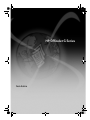 1
1
-
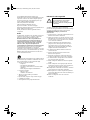 2
2
-
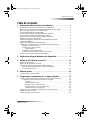 3
3
-
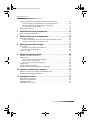 4
4
-
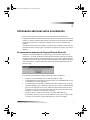 5
5
-
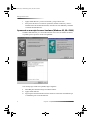 6
6
-
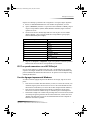 7
7
-
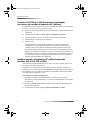 8
8
-
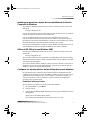 9
9
-
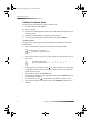 10
10
-
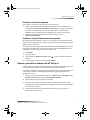 11
11
-
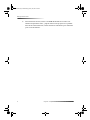 12
12
-
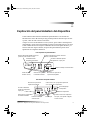 13
13
-
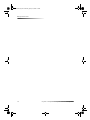 14
14
-
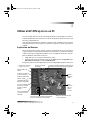 15
15
-
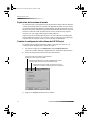 16
16
-
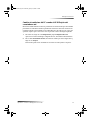 17
17
-
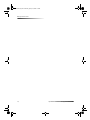 18
18
-
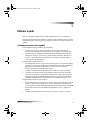 19
19
-
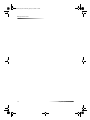 20
20
-
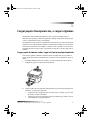 21
21
-
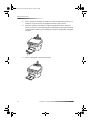 22
22
-
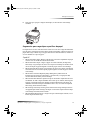 23
23
-
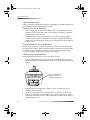 24
24
-
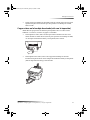 25
25
-
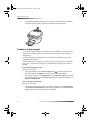 26
26
-
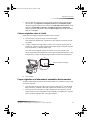 27
27
-
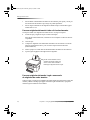 28
28
-
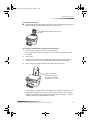 29
29
-
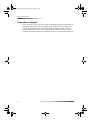 30
30
-
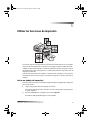 31
31
-
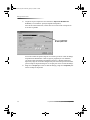 32
32
-
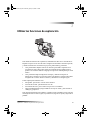 33
33
-
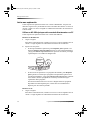 34
34
-
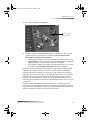 35
35
-
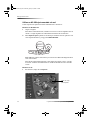 36
36
-
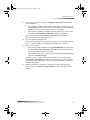 37
37
-
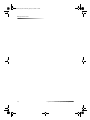 38
38
-
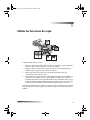 39
39
-
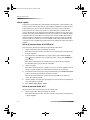 40
40
-
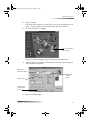 41
41
-
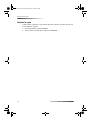 42
42
-
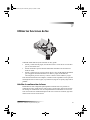 43
43
-
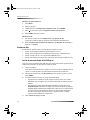 44
44
-
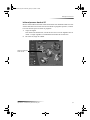 45
45
-
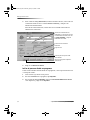 46
46
-
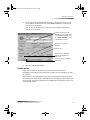 47
47
-
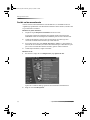 48
48
-
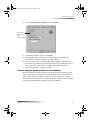 49
49
-
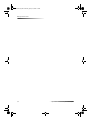 50
50
-
 51
51
-
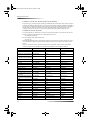 52
52
-
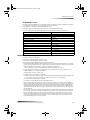 53
53
-
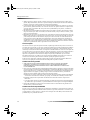 54
54
-
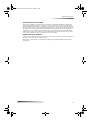 55
55
-
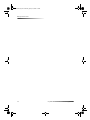 56
56
-
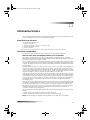 57
57
-
 58
58
-
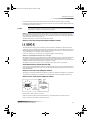 59
59
-
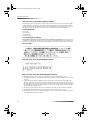 60
60
-
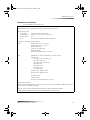 61
61
-
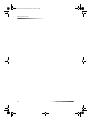 62
62
-
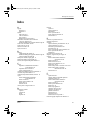 63
63
-
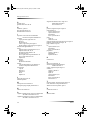 64
64
-
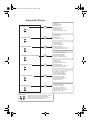 65
65
-
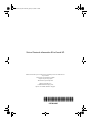 66
66
HP Officejet g55 All-in-One Printer series Guía del usuario
- Tipo
- Guía del usuario
- Este manual también es adecuado para
Artículos relacionados
-
HP Officejet v40 All-in-One Printer series Guía del usuario
-
HP Officejet g55 All-in-One Printer series Guía del usuario
-
HP Officejet 6100 All-in-One Printer series Guia de referencia
-
HP Officejet 5100 All-in-One Printer series Guia de referencia
-
HEWLETT PACKARD DeskJet 932C Guía del usuario
-
HP Officejet 6200 All-in-One Printer series El manual del propietario
-
HP Officejet 4100 All-in-One Printer series Guia de referencia